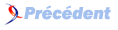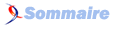VI. Cr├®ation de ressources▲
Les ressources sont des structures binaires stock├®es ├á la fin d'un fichier ex├®cutable.
En principe, c'est-├á-dire sauf sp├®cification contraire lors de leur cr├®ation, les ressources ne sont charg├®es en m├®moire que lorsque le programme en a besoin.
Il existe plusieurs types de ressources, dont voici les plus courants :
- Menus
- Tables d'acc├®l├®rateurs (raccourcis clavier)
- Boîtes de dialogue
- Ic├┤nes
- Bitmaps
- Curseurs
- Polices de caractères
- Tables de chaînes
- Informations de version
Pas mal d'outils RAD cr├®ent des ressources de mani├¿re compl├¿tement transparente au programmeur. Nous, nous allons les cr├®er de toutes pi├¿ces.
Faites l'exp├®rience d'aller visionner les ressources de programmes existants sur votre machine. Vous pouvez utiliser un utilitaire comme Resource Hacker.
On distingue d'un c├┤t├® le script de ressources, qui est un fichier source avec une syntaxe relativement simple et dont l'extension est .RC,
et, de l'autre c├┤t├®, le fichier binaire, qui est le r├®sultat de la compilation du script de ressources par un compilateur de ressources et dont l'extension est .RES. C'est ce fichier binaire qui est li├® ├á l'ex├®cutable du programme.
En th├®orie, n'importe quel ├®diteur de texte peut permettre d'├®crire des scripts de ressources. Mais en pratique, il est bien plus confortable de voir ce que l'on fait.
Assez curieusement, les ├®diteurs visuels permettant de cr├®er des scripts de ressources en partant de rien ne courent pas les rues. Dans le pr├®sent tutoriel, l'├®diteur de ressources utilis├® est Borland Resource Workshop 4.5, qui accompagne plusieurs produits de la gamme Borland dont Borland C++, Turbo C++ et Delphi.
Dans la suite du tutoriel, nous utiliserons l'abr├®viation BRW.
VI-A. Utilisation de Borland Resource Workshop 4.5▲
Comme toujours, nous allons prendre appui sur un exemple pratique pour d├®couvrir ├á la fois la cr├®ation de diff├®rents types de ressources et l'utilisation de ces ressources dans un programme.
Le programme que nous allons r├®aliser contiendra :
- Un menu principal
- Une table d'acc├®l├®rateurs
- Une ic├┤ne
- Un curseur personnalis├®
- Des bitmaps
Nous nous attaquerons aux boîtes de dialogue beaucoup plus tard dans le tutoriel.
Tout ce que le programme sera capable de r├®aliser sera d'appliquer comme fond de fen├¬tre un motif choisi par l'utilisateur. Nous l'appellerons CHGFOND.PAS.
VI-A-1. Plateforme de destination et g├®n├®ration des identificateurs▲
La premi├¿re chose ├á r├®gler est la plateforme de destination, via le menu File --> Preferences :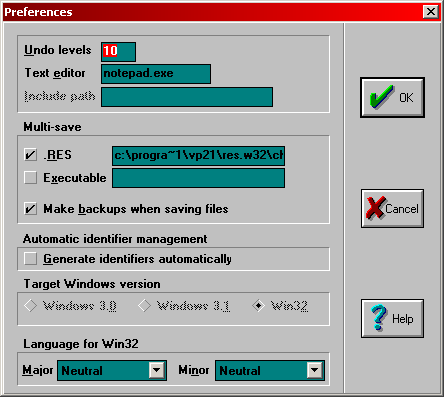
Vous avez devin├®, il faut bien s├╗r s├®lectionner Win32 dans le groupe Target Windows version.
Ensuite, il faut d├®cocher la case Generate identifiers automatically, ce qui nous permettra d'attribuer nous-m├¬me aux identificateurs les valeurs qui nous conviennent.
VI-A-2. Cr├®ation du projet▲
Pour cr├®er un nouveau projet, il faut s├®lectionner le menu File --> New Project. Un petit dialogue de choix appara├«t :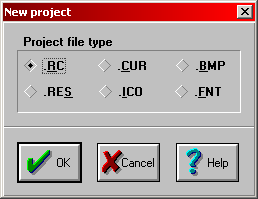
BRW permet de cr├®er et d'├®diter des curseurs (.CUR), des images bitmap (.BMP), des ic├┤nes (.ICO) et des polices de caract├¿res (.FNT).
Ce qui nous int├®resse dans le cas pr├®sent, c'est de cr├®er un script complet de ressources et donc nous s├®lectionnons .RC.
L'option .RES ne nous int├®resse pas car nous demanderons ├á BRW de compiler notre script de ressources pour cr├®er un fichier .RES.
Imm├®diatement apr├¿s avoir coch├® OK, un dialogue appara├«t :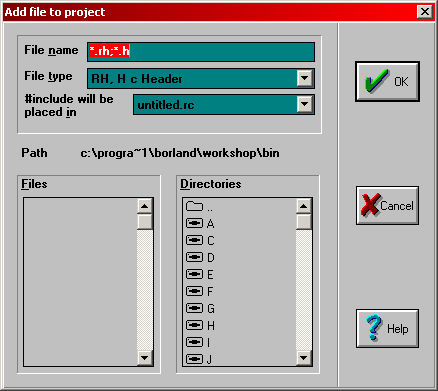
Ignorez-le.
Avant toute autre chose, nous allons enregistrer notre projet... même s'il est vide. Cela permettra de lui donner un nom et ensuite de lui ajouter certaines choses.
S├®lectionnez le menu File --> Save project :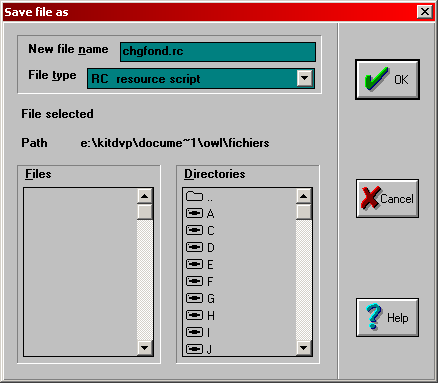
Il est assez logique d'enregistrer le script dans le m├¬me r├®pertoire que le programme auquel il est destin├®. Nous lui donnons le m├¬me nom que le programme : chgfond.
A pr├®sent, nous allons demander ├á BRW de cr├®er automatiquement un fichier .RES. Cela se fait dans le m├¬me dialogue que lors du choix de la plateforme de destination, c'est-├á-dire par le menu File --> Preferences :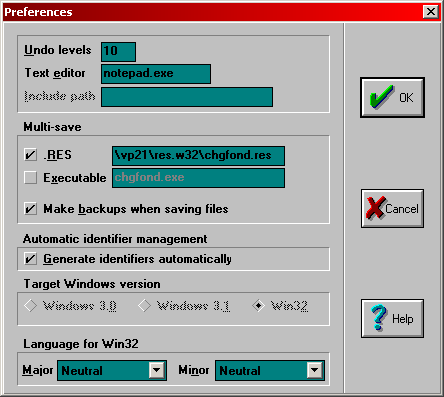
Cochez la case .RES dans le groupe Multi-save. Par d├®faut, le nom du fichier est d├®j├á indiqu├®. Pour permettre ├á Virtual Pascal de lier le fichier .RES au programme, pr├®cisez le nom du dossier des ressources Win32 sp├®cifi├® dans les r├®pertoires par d├®faut de VP.
Sur ma configuration, c'est C:\Progra~1\VP21\Res.W32.
BRW ├®tant un programme fort ancien, n'utilisez que des noms de dossiers au format 8.3 (MS-DOS)
VI-A-3. Ajout d'un fichier include▲
Par facilit├®, nous allons demander ├á BRW de stocker tous les identificateurs qui seront cr├®├®s dans un fichier include.
Pour ce faire, s├®lectionnez le menu File --> Add to project :
S├®lectionnez le type de fichier INC Pascal constant include et donnez ├®galement le m├¬me nom que le programme : un fichier chgfond.inc sera enregistr├® dans le dossier du programme.
R├®pondez ensuite par l'affirmative dans le dialogue de confirmation de cr├®ation du fichier include.
VI-A-4. Cr├®ation de bitmaps▲
Pour personnaliser le fond de notre fen├¬tre principale, nous allons cr├®er deux images bitmaps (mais rien ne vous emp├¬che d'en faire plus). Pour l'exemple, il s'agira de deux motifs qui seront automatiquement r├®p├®t├®s par Windows pour remplir le fond de fen├¬tre.
Windows 95 ne supporte pas de motifs de taille sup├®rieure ├á 8 pixels de c├┤t├®.
Ce genre de d├®tails est important si vous voulez assurer une compatibilit├® maximale ├á vos programmes
Utilisez le menu Resource --> New et, dans la liste des types de ressources possibles, s├®lectionnez BITMAP :
BRW affiche ensuite le dialogue de choix qui se trouve sur la droite du screenshot.
En fait, la question pos├®e revient ├á savoir si l'image que nous allons cr├®er doit ├¬tre incluse dans le script de ressource (bouton Source) ou bien si elle doit ├¬tre enregistr├®e dans un fichier s├®par├® (bouton Binary).
Si la taille de l'image n'est pas tr├¿s ├®lev├®e, la premi├¿re des deux possibilit├®s convient tr├¿s bien.
VI-A-4-a. Cr├®ation compl├¿te d'une image▲
Nous allons cr├®er nous-m├¬me une petite bitmap; s├®lectionnez le bouton Source :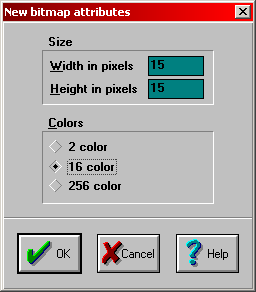
Dans ce dialogue, nous devons indiquer les attributs de l'image, c'est-├á-dire sa taille et le nombre de couleurs. Par exemple, une image de 15 pixels de c├┤t├® en 16 couleurs.
Lorsque vous avez press├® OK, la fen├¬tre d'├®dition appara├«t :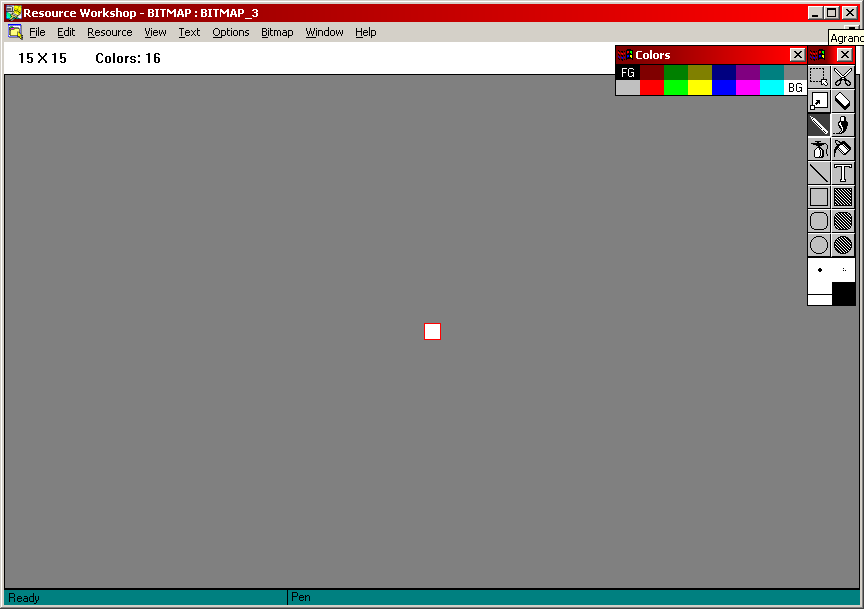
Si l'image de d├®part est aussi petite que celle du screenshot ci-dessus, vous pouvez l'agrandir via le menu View --> Zoom in ou la combinaison de touches Ctrl-Z.
La s├®lection d'une couleur dans la palette se fait ├á l'aide de la souris. Le principe suivant est valable dans toutes les fen├¬tres d'├®dition de ressources :
- Bouton gauche pour la couleur d'avant plan - not├®e FG (ForeGround) sur la palette
- Bouton droit pour la couleur de fond - not├®e BG (BackGround) sur la palette
A l'aide de l'outil cercle et de l'outil crayon, j'ai dessin├® un smiley :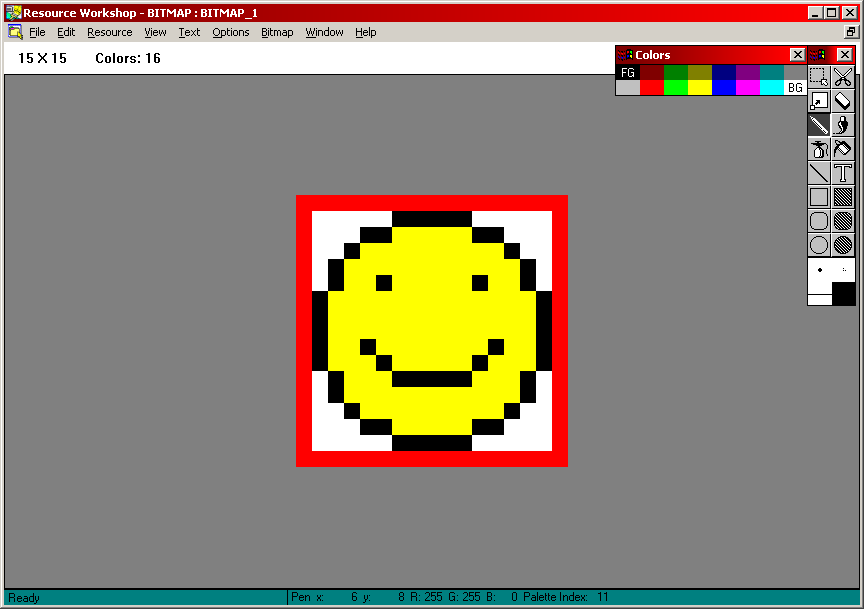
Pour refermer la fen├¬tre d'├®dition, pressez Ctrl-F4.
VI-A-4-b. Utilisation d'une image existante▲
La seconde bitmap, nous n'allons pas la cr├®er nous-m├¬me mais utiliser une bitmap existante. Car nous sommes l├á pour apprendre.
Nous allons ajouter un fichier BMP au projet. Utilisez le menu File --> Add to project, choisissez le type BMP, RLE device-independant bitmap et s├®lectionnez votre fichier BMP :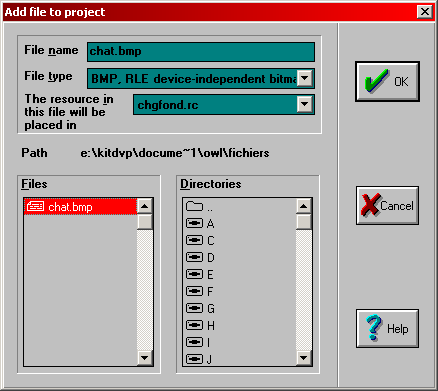
Imm├®diatement, une seconde ressource de type bitmap est cr├®├®e :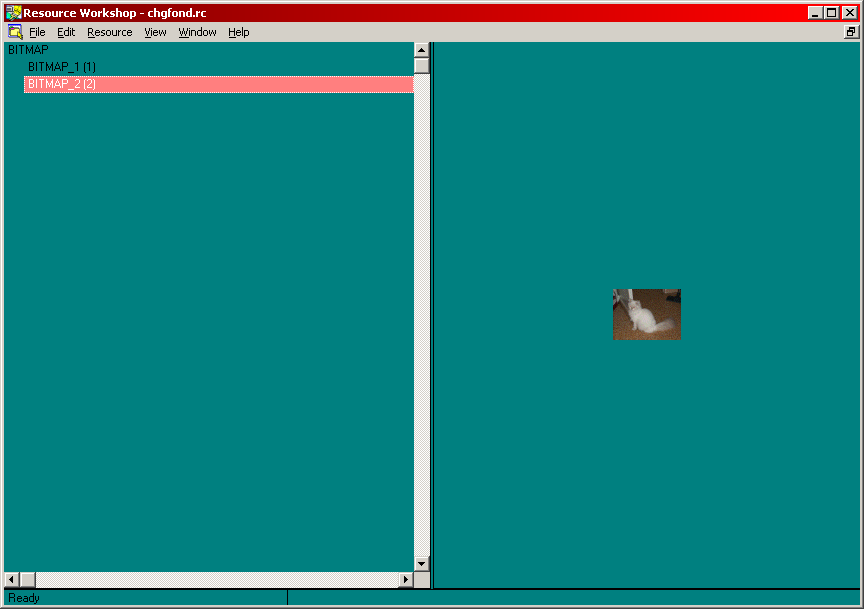
L'est mignon, hein ?
VI-A-5. Cr├®ation d'un menu▲
Nous utilisons toujours le m├¬me menu Resource --> New pour cr├®er une nouvelle ressource. Cette fois, s├®lectionnez le type MENU.
Voici la fen├¬tre d'├®dition du menu :
L'appellation POPUP correspond au titre d'un menu d├®roulant. Les commandes qui apparaissent dans la partie d├®roulante du menu sont appel├®s MENUITEMS.
G├®n├®ralement, les menus qui apparaissent dans la barre de menu d'une application sont des popups mais il est possible d'y inclure directement des items. Le fait de les s├®lectionner provoque non pas le d├®roulement d'un menu mais bien l'ex├®cution d'une commande.
Le premier popup est cr├®├® d'office par BRW et porte le libell├® Popup, que nous nous empressons de modifier en &Fichier dans le champ Item text en haut ├á gauche.
Dans les menus, le caract├¿re & provoque le soulignement de la lettre qui le suit imm├®diatement et permet d'utiliser cette lettre comme raccourci clavier avec la touche Alt
Dans notre programme, la lettre F de Fichier sera donc soulign├®e et l'utilisateur pourra acc├®der au menu Fichier en tapant Alt-F.
A pr├®sent, nous allons changer le nom du premier item cr├®├® d'office par BRW et qui porte le nom Item.
S├®lectionnez la ligne MENUITEM "Item" dans la colonne de droite de la fen├¬tre d'├®dition. Vous constatez que les propri├®t├®s de la colonne de gauche sont adapt├®es en cons├®quence :
Inscrivez &Quitter dans le champ Item text. Cette fois, le caract├¿re & permettra d'activer l'item Quitter rien qu'en tapant la lettre Q, lorsque le menu Fichier sera d├®roul├®.
Nous allons ├á pr├®sent nous occuper du contenu du champ Item Id.
Contrairement aux popups, les items doivent obligatoirement recevoir un identificateur. Celui-ci peut ├¬tre soit une valeur enti├¿re, soit une cha├«ne de caract├¿res. Pour des raisons de performances, nous privil├®gierons toujours l'utilisation d'une valeur enti├¿re
Inscrivez cm_Exit dans le champ Item Id. Rappelez-vous, nous avons d├®j├á abord├® le sujet des identificateurs de messages dans le chapitre V.C.
Les identificateurs de commandes de menu portent le code mn├®monique cm_.
Lorsque vous pressez Enter, BRW vous demande si vous souhaitez cr├®er un nouvel identificateur :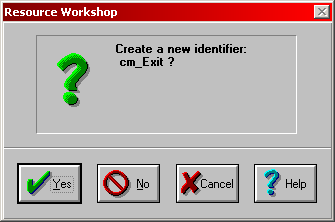
Confirmez ├á l'aide du bouton Yes. A pr├®sent, nous pouvons attribuer une valeur ├á l'identificateur cm_Exit :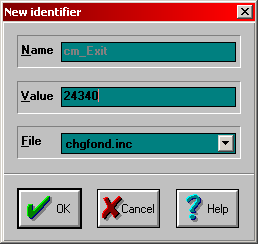
Inscrivez 24340. Pourquoi cette valeur ? Parce que certaines commandes de menu sont universelles dans le monde Windows.
Nous allons nous simplifier la vie car l'identificateur cm_Exit est d├®j├á d├®clar├® dans l'unit├® OWindows comme ayant la valeur 24340.
Je vous invite ├á v├®rifier la chose en regardant le contenu du fichier OWindows.inc, qui se trouve dans les sources de la biblioth├¿que OWL.
Un petit tableau comprenant les identificateurs standards les plus utilis├®s se trouve ├á la fin de ce chapitre.
A pr├®sent, nous allons cr├®er un second popup. Dans la partie droite de la fen├¬tre, placez la surbrillance sur la directive __End Popup__ puis tapez Ctrl-P. Ce second popup, nous l'appelons F&onds.
Comme le caract├¿re & a d├®j├á ├®t├® affect├® ├á la lettre F du premier popup, il n'est plus question de l'affecter de nouveau ├á cette m├¬me lettre pour le second popup sinon, tout simplement, ce popup sera inaccessible par le raccourci Alt-F : ├á tous les coups, ce sera le premier popup qui sera appel├®.
Nous affectons donc le & à une autre lettre, par exemple le O.
De la m├¬me mani├¿re que lorsque nous avons cr├®├® la commande Quitter du menu Fichier, renommez l'item cr├®├® par BRW en &D├®faut et affectez-lui l'identificateur cm_FondDefaut :
Lorsque vous pressez Enter, BRW vous demande s'il faut cr├®er ce nouvel identificateur; r├®pondez par l'affirmative et donnez lui comme valeur 101.
Pour les identificateurs de commandes non standards, il est recommand├® de donner une valeur sup├®rieure ├á 100
G├®n├®ralement, donc, les identificateurs commencent ├á 101. Certaines valeurs inf├®rieures sont utilis├®es par d├®faut par Windows et, en les utilisant, vous risqueriez de voir votre programme effectuer ou tenter d'effectuer des actions non d├®sir├®es.
Laissez la surbrillance sur le nouvel item puis tapez Ctrl-P : vous cr├®ez un sous-menu, un sous-popup. Appelez-le &Personnalis├®s.
Modifiez l'item cr├®├® par BRW pour qu'il s'appelle Fond &1 et donnez-lui cm_Fond1 comme identificateur, avec la valeur 102. La fen├¬tre d'├®dition ressemble maintenant ├á ceci :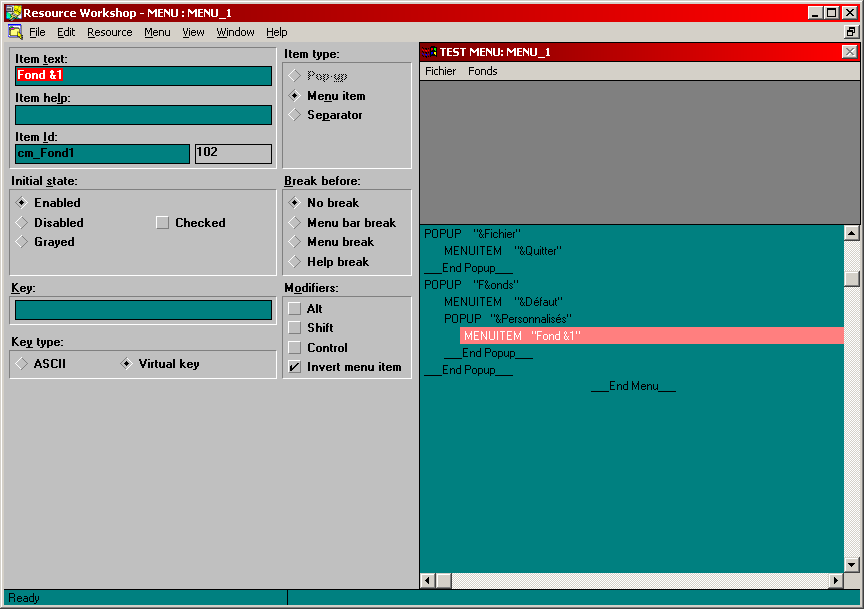
A pr├®sent, nous allons cr├®er un nouvel item. Laissez la surbrillance sur l'item Fond 1 et pressez Insert : un nouvel item se cr├®e. Appelez-le Fond &2 et donnez-lui cm_Fond2 comme identificateur, avec la valeur 103.
Rien ne vous oblige bien sûr à vous arrêter là, si vous souhaitez proposer plus de motifs de fonds.
Le menu est maintenant cr├®├®; vous pouvez le tester directement en haut de la partie de droite de la fen├¬tre d'├®dition.
Pour fermer la fen├¬tre d'├®dition, pressez Ctrl-F4. Vous constatez que, dans la partie droite de la fen├¬tre principale, se trouve la ressource sous forme de script :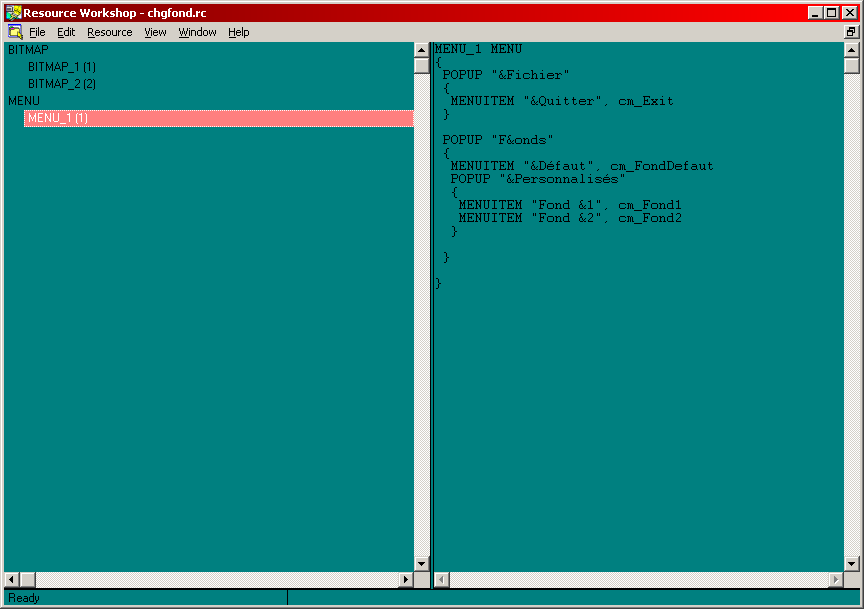
Vous voyez que la syntaxe est somme toute relativement simple. Mais le fait d'utiliser un ├®diteur visuel de ressources permet de voir et tester le r├®sultat beaucoup plus facilement et rapidement.
Voici un petit r├®sum├® des combinaisons de touches rapides utilisables pour cr├®er un menu :
- Ctrl-P pour cr├®er un popup
- Insert pour cr├®er un item
- Ctrl-S pour cr├®er une ligne s├®paratrice
VI-A-5-a. Identificateurs standards de commandes de menu▲
Voici la liste des commandes de menu standards dans l'environnement Windows les plus utilis├®es :
| Identificateur | Valeur | Commande |
|---|---|---|
| cm_FileNew | 24329 | Fichier --> Nouveau |
| cm_FileOpen | 24330 | Fichier -- > Ouvrir |
| cm_FileSave | 24333 | Fichier -- > Enregistrer |
| cm_FileSaveAs | 24334 | Fichier -- > Enregistrer sous |
| cm_Exit | 24340 | Fichier -- > Quitter |
| cm_TileChildren | 24336 | Fenêtre --> Mosaïque |
| cm_CascadeChildren | 24337 | Fenêtre --> Cascade |
| cm_EditCut | 24320 | Edition --> Couper |
| cm_EditCopy | 24321 | Edition --> Copier |
| cm_EditPaste | 24322 | Edition --> Coller |
| cm_EditDelete | 24323 | Edition --> Supprimer |
| cm_EditUndo | 24325 | Edition --> Annuler la dernière action |
| cm_EditFind | 24326 | Edition --> Rechercher |
| cm_EditReplace | 24327 | Edition --> Remplacer |
| cm_EditFindNext | 24328 | Edition --> Rechercher suivant |
VI-A-6. Cr├®ation d'une table d'acc├®l├®rateurs▲
A pr├®sent, nous allons cr├®er quelques raccourcis clavier, appel├®s acc├®lerateurs, pour commander les changements de motifs de fond de fen├¬tre.
Nous pouvons affecter ces acc├®l├®rateurs ├á des commandes existantes (d├®j├á reprises dans un menu) ou bien leur affecter de nouvelles commandes.
Lorsqu'il sont bien choisis, les acc├®l├®rateurs constituent une bonne plus-value pour une application.
Evitez d'utiliser des combinaisons de touches reconnues par Windows (comme Alt-F4, Ctrl-Insert, Shift-Insert...)
Ex├®cutez le menu Resource --> New et s├®lectionnez ACCELERATORS comme type de ressource. Voici la fen├¬tre d'├®dition :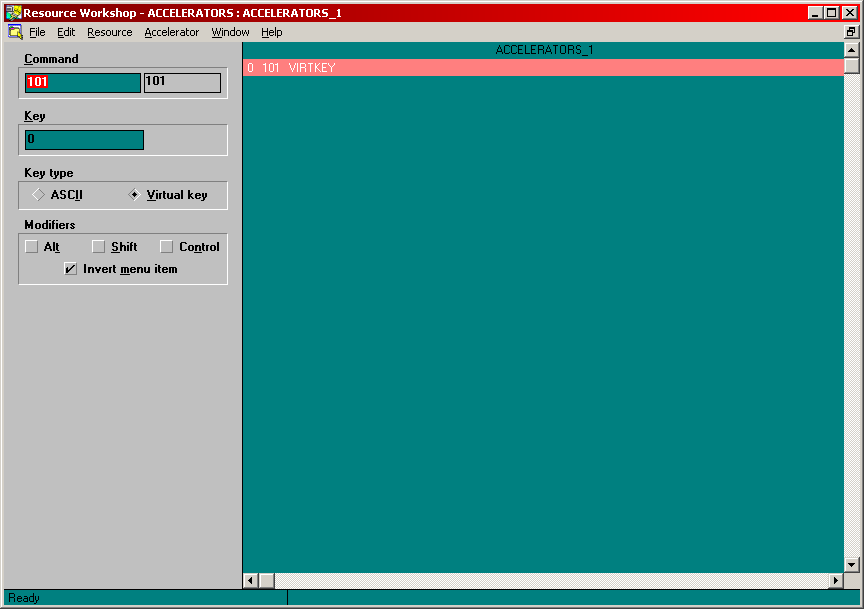
Nous allons affecter un raccourci aux trois commandes du menu Fonds.
Pour la premi├¿re, inscrivez cm_FondDefaut dans le champ Command puis pressez la touche de tabulation pour d├®placer le curseur vers le champ Key :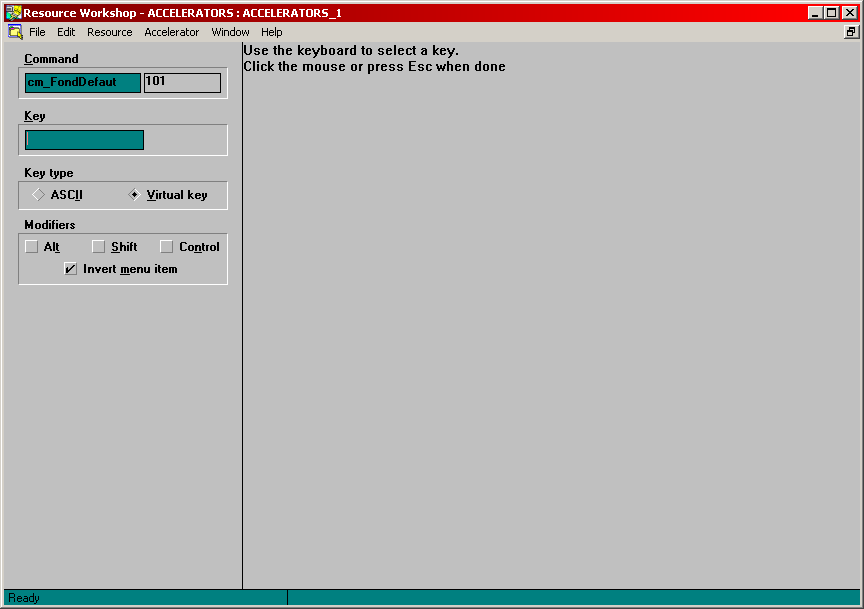
BRW attend que vous ex├®cutiez directement la combinaison de touches du raccourci. Par exemple, pressez Ctrl-d. Cliquez avec la souris ou pressez Escape pour stopper l'enregistrement.
Pour ajouter un second acc├®l├®rateur, il suffit de presser Insert et de recommencer le processus.
Affectons la combinaisons de touches Ctrl-1 à la commande cm_Fond1 et Ctrl-2 à la commande cm_Fond2 :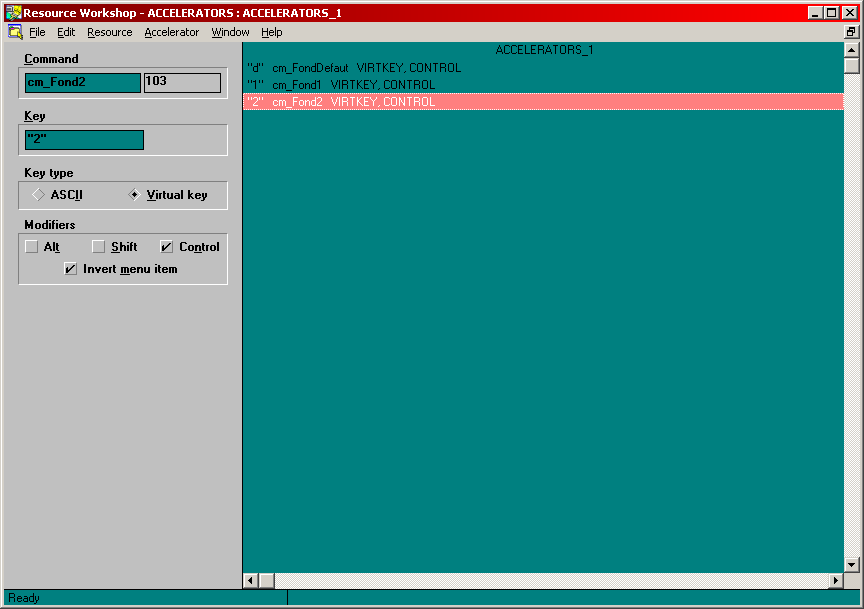
C'est simple, non ? Pour fermer la fen├¬tre d'├®dition, pressez Ctrl-F4. Vous d├®couvrez le script de la table d'acc├®l├®rateurs cr├®├®e :
VI-A-6-a. Ajout des raccourcis dans les menus▲
Il est très courant d'aider les utilisateurs d'un programme en mentionnant les raccourcis clavier dans les items de menu correspondants.
Retournez dans l'├®diteur de menu (en double-cliquant sur la ressource MENU_1).
Nous allons compl├®ter le libell├® des commandes du menu Fonds en ajoutant la directive \t suivie du raccourci :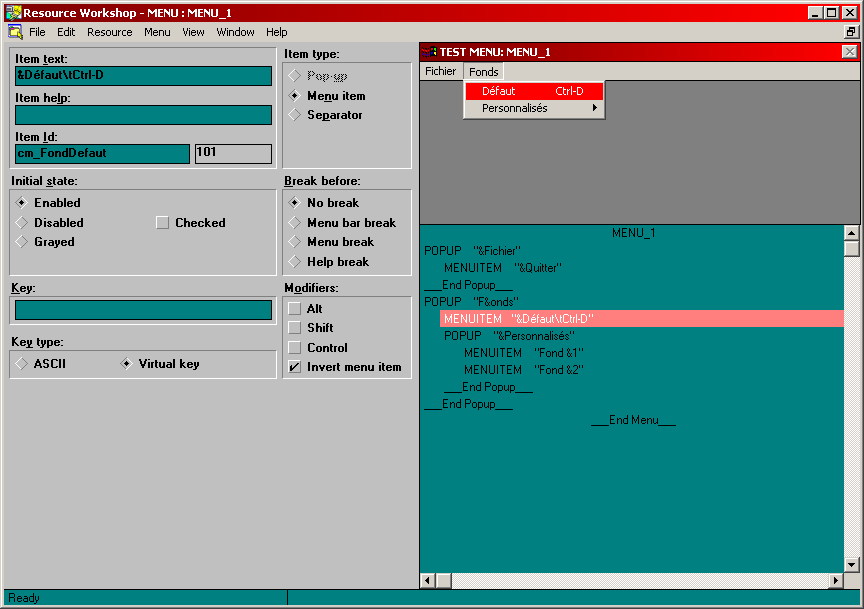
La directive \t ins├¿re une tabulation de mani├¿re que, lorsque le menu est d├®roul├®, tous les raccourcis soient correctement align├®s ├á droite.
VI-A-7. Cr├®ation d'une ic├┤ne▲
Comme pour toutes les ressources cr├®├®es jusqu'├á pr├®sent, utilisez le menu Resource --> New et s├®lectionnez ICON dans la liste des types :![]()
Tout comme lors de la cr├®ation de bitmap, BRW vous permet soit d'enregistrer l'ic├┤ne directement dans le script de ressources, soit dans un fichier s├®par├® (dialogue de droite). S├®lectionnez Source.
Vous pouvez ├á pr├®sent choisir la r├®solution et le nombre de couleurs de la premi├¿re ic├┤ne :![]()
Pourquoi ai-je dit "la première" ? Parce que :
Une ic├┤ne n'est pas une image simple mais peut ├¬tre compos├®e de plusieurs images de r├®solutions et nombres de couleurs diff├®rents
Windows choisira l'image qui donnera le meilleur r├®sultat ├á l'affichage.
Les possibilit├®s propos├®es par BRW en mati├¿re de r├®solution et de nombre de couleurs sont devenues un peu obsol├¿tes.
Pour le pr├®sent programme, je me suis content├® d'une image 32 X 32 en 16 couleurs dans un but didactique mais vous pouvez tr├¿s bien exp├®rimenter,
en utilisant le m├¬me proc├®d├® que lors de la cr├®ation de la seconde bitmap, l'ajout d'un fichier .ICO au projet (menu File --> Add to project).
Non seulement une ic├┤ne peut ├¬tre compos├®e de plusieurs images de r├®solutions et nombres de couleurs diff├®rents mais, en plus, chacune des images est constitu├®e de deux bitmaps. La premi├¿re est appel├®e masque xor et repr├®sente l'image r├®elle; la seconde est appel├®e masque and et repr├®sente un motif monochrome (0 ou 1) qui d├®finit la transparence de l'ic├┤ne.
Lors de l'affichage d'une ic├┤ne, Windows effectue l'op├®ration logique suivante :
Ecran := (Ecran and MasqueAND) xor MasqueXOR
Ainsi, pour chaque pixel affich├® : si la valeur du masque and est 1 alors le pixel de l'├®cran reste visible sinon il est effac├®. Ensuite, le pixel devient une combinaison xor avec le point correspondant de l'image de l'ic├┤ne.
Typiquement, le masque and correspond au contour de l'image ├á afficher mais ce n'est pas obligatoire. Cela permet quelques effets, que rien ne vous emp├¬che ├®galement d'exp├®rimenter.
Tous ces d├®tails vont vous aider ├á comprendre pourquoi il y a une couleur transparente et une couleur invers├®e (inverted) dans l'├®diteur d'ic├┤nes de BRW : elles vont servir, de mani├¿re interne, ├á d├®finir le masque and.
L'├®diteur d'ic├┤nes ressemble comme deux gouttes d'eau ├á l'├®diteur de bitmaps. J'ai de nouveau rassembl├® tout mon talent pour dessiner un magnifique smiley rose sur un fond enti├¿rement transparent :![]()
Fermez l'├®diteur ├á l'aide des touches Ctrl-F4 pour retourner ├á la liste des images qui composent l'ic├┤ne.
Nous allons ajouter une seconde image, forc├®ment d'une r├®solution diff├®rente et/ou d'un nombre de couleurs diff├®rent, et nous verrons bien, lorsque le programme sera termin├®, laquelle des deux Windows choisira pour obtenir le meilleur rendu possible en cr├®ant, par exemple, un raccourci sur le bureau.
Utilisez le menu Images --> New image et cr├®ez une nouvelle image. J'ai personnellement choisi une r├®solution de 64 X 64 pixels en 256 couleurs et ai dessin├® un smiley (j'adore les smileys) d'un jaune complexe sur un fond non pas transparent mais invers├®.
Ce sera moche mais cela illustrera bien ce qui pr├®c├¿de.
VI-A-8. Cr├®ation d'un curseur▲
Le dernier type de ressource que nous allons inclure dans notre programme sera un curseur.
Tout comme une ic├┤ne, un curseur peut contenir plusieurs images de tailles diff├®rentes compos├®es de masques and et xor
Le curseur poss├¿de cependant un ├®l├®ment suppl├®mentaire : un point actif ou hot spot. C'est un unique pixel dont la position sera consid├®r├®e par Windows comme la position du curseur tout entier.
Par exemple, le hot spot d'une flèche sera le pixel qui constitue sa pointe.
Un curseur avec une image bien choisie peut ├¬tre une aide pr├®cieuse ├á l'utilisateur de votre programme, lui indiquant soit une action en cours (par exemple, un sablier) soit une action possible ├á un emplacement particulier
(par exemple, une quadruple fl├¿che ou une main qui indique qu'un ├®l├®ment peut ├¬tre d├®plac├®).
Pour acc├®der ├á l'├®diteur de curseurs de BRW, s├®lectionnez le menu Resource --> New puis le type CURSOR. La manoeuvre vous est d├®sormais famili├¿re.
De nouveau, BRW vous demande si le curseur doit ├¬tre inclus directement dans le script de ressource (Source) ou bien sous forme de fichier s├®par├® (Binary). La faible taille de la ressource nous permet d'opter sans h├®siter pour la premi├¿re solution.
Vu sa relative obsolescence, BRW ne permet de cr├®er que des curseurs inanim├®s de 32 X 32 pixels. Vous pouvez ajouter des curseurs plus modernes stock├®s dans des fichiers .CUR via le menu File --> Add to project.
J'ai dessin├®... un smiley (c'est le dernier, promis) nanti d'une petite fl├¿che qui pointe au nord-ouest et dont la pointe sera le hot spot. Pour d├®finir ce dernier, il faut passer par le menu Cursor --> Set hot spot :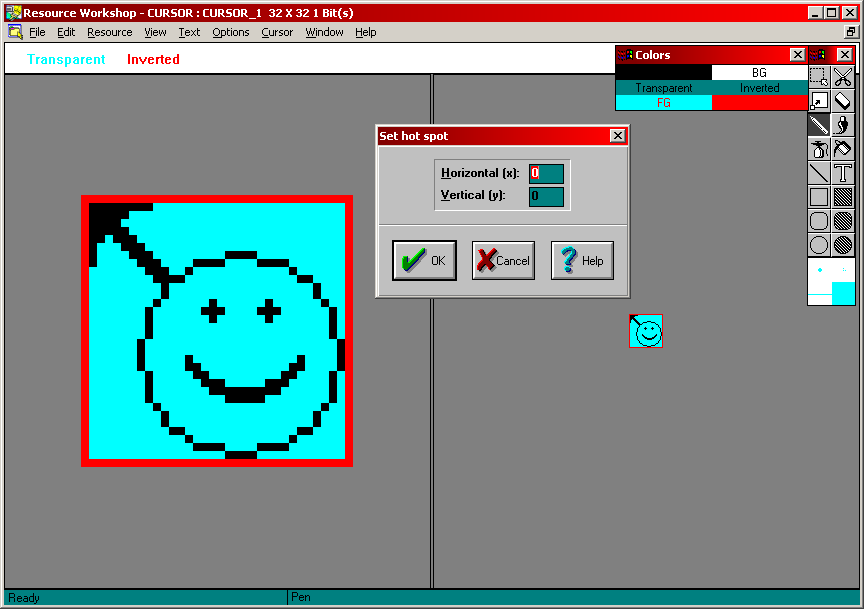
Les coordonn├®es de la pointe de la fl├¿che sont bien entendu (0,0).
VI-A-9. Attribution d'identificateurs aux ressources▲
Jusqu'├á pr├®sent, nous nous sommes content├®s de laisser BRW attribuer ses propres identificateurs par d├®faut aux ressources que nous avons cr├®├®es.
L'identificateur du menu est MENU_1, celui des bitmaps BITMAP_1 et BITMAP_2, etc. Pour notre petit programme, nous allons affecter nos propres identificateurs aux ressources.
Pour ce faire, on surbrille une ressource, on active le menu Resource --> Rename et on inscrit le nom de l'identificateur :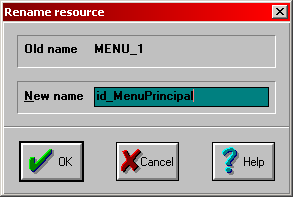
Ensuite, BRW demande si l'on veut cr├®er le nouvel identificateur (affirmatif !) et, enfin, attend la valeur de l'identificateur :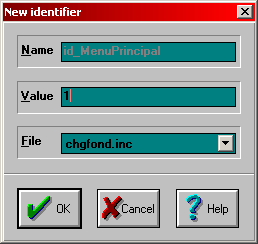
N'utilisez pas de valeurs s'approchant de 32767 car pas mal de ressources internes de Windows ont des identificateurs dans la plage imm├®diatement inf├®rieure ├á cette valeur
Le fait d'attribuer une constante non typ├®e ├á une ressource n'est pas obligatoire. Nous pourrions directement attribuer un identificateur num├®rique - mais c'est beaucoup moins parlant dans le source d'une application - ou m├¬me une cha├«ne litt├®rale.
Mais cette derni├¿re possibilit├® est ├á proscrire car moins performante qu'une constante ou un identificateur num├®rique. Vous comprendrez pourquoi lorsque nous d├®taillerons le processus de chargement d'une ressource.
Voici les valeurs des identificateurs qui ont ├®t├® choisis pour le pr├®sent programme :
| Identificateur | Valeur |
|---|---|
| id_MenuPrincipal | 1 |
| id_IconeFenetrePrincipale | 11 |
| id_Accel | 21 |
| id_Curseur | 31 |
| id_Bitmap1 | 41 |
| id_Bitmap2 | 42 |
A tout moment, vous pouvez acc├®der ├á la liste des identificateurs via le menu Resource --> Identifiers :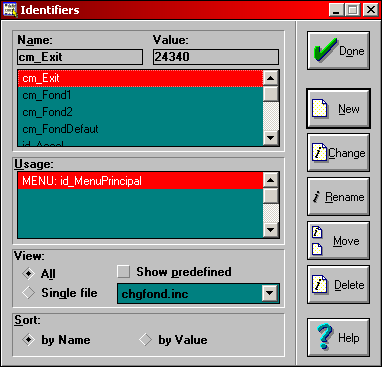
Dans ce dialogue, vous pouvez ajouter, supprimer ou modifier la valeur d'un identificateur.
Voici ├á pr├®sent le contenu du fichier CHGFOND.INC :
(****************************************************************************
chgfond.inc
produced by Borland Resource Workshop
*****************************************************************************)
const
cm_Exit = 24340;
cm_FondDefaut = 101;
cm_Fond1 = 102;
cm_Fond2 = 103;
id_MenuPrincipal = 1;
id_IconeFenetrePrincipale = 11;
id_Accel = 21;
id_Curseur = 31;
id_Bitmap1 = 41;
id_Bitmap2 = 42;VI-A-10. Options de gestion des ressources en m├®moire▲
Le menu Resource --> Memory options (apr├¿s avoir surbrill├® une ressource) vous permet de choisir de quelle mani├¿re une ressource est charg├®e et conserv├®e en m├®moire par le syst├¿me :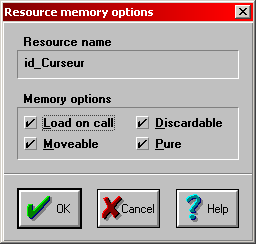
Voici les options par d├®faut :
- Load on call : la ressource ne sera charg├®e en m├®moire qu'en cas de besoin et non lors du chargement de l'ex├®cutable
- Moveable : permet ├á Windows de d├®placer la ressource en m├®moire dans le cadre de sa gestion interne
- Discardable : permet ├á Windows d'expurger la ressource de la m├®moire quand elle n'est plus utilis├®e. Au besoin, elle sera recharg├®e
- Pure : rend la ressource inaccessible en ├®criture, ce qui emp├¬che de la modifier en m├®moire
Ces options par d├®faut r├®pondent ├á une saine politique de gestion de la m├®moire syst├¿me et sont rarement modifi├®es. Un exemple de raison qui pourrait justifier un changement serait la possibilit├® pour un programme de modifier une ressource charg├®e en m├®moire. Dans ce cas, les options Discardable et Pure seraient d├®sactiv├®es.
VI-A-11. Enregistrement et compilation du projet▲
Avec les pr├®f├®rences que nous avons r├®gl├®es au d├®but du projet, le fait de sauvegarder celui-ci entra├«ne automatiquement sa compilation en un fichier .RES (binaires) et .INC (identificateurs), qui seront utilisables directement par Virtual Pascal.
Une modification n'est donc pas prise en compte par Virtual Pascal tant que le projet n'a pas ├®t├® recompil├®.
Voici le script complet cr├®├® par BRW, stock├® dans le fichier CHGFOND.RC :
/****************************************************************************
chgfond.rc
produced by Borland Resource Workshop
*****************************************************************************/
#include "chgfond.inc"
id_Bitmap1 BITMAP
{
'42 4D EE 00 00 00 00 00 00 00 76 00 00 00 28 00'
'00 00 0F 00 00 00 0F 00 00 00 01 00 04 00 00 00'
'00 00 78 00 00 00 00 00 00 00 00 00 00 00 00 00'
'00 00 00 00 00 00 00 00 00 00 00 00 80 00 00 80'
'00 00 00 80 80 00 80 00 00 00 80 00 80 00 80 80'
'00 00 80 80 80 00 C0 C0 C0 00 00 00 FF 00 00 FF'
'00 00 00 FF FF 00 FF 00 00 00 FF 00 FF 00 FF FF'
'00 00 FF FF FF 00 FF FF F0 00 00 FF FF F0 FF F0'
'0B BB BB 00 FF F0 FF 0B BB BB BB BB 0F F0 F0 BB'
'BB BB BB BB B0 F0 F0 BB B0 00 00 BB B0 F0 0B BB'
'0B BB BB 0B BB 00 0B B0 BB BB BB B0 BB 00 0B BB'
'BB BB BB BB BB 00 0B BB BB BB BB BB BB 00 0B BB'
'BB BB BB BB BB 00 F0 BB 0B BB BB 0B B0 F0 F0 BB'
'BB BB BB BB B0 F0 FF 0B BB BB BB BB 0F F0 FF F0'
'0B BB BB 00 FF F0 FF FF F0 00 00 FF FF F0'
}
id_Bitmap2 BITMAP "chat.bmp"
id_MenuPrincipal MENU
{
POPUP "&Fichier"
{
MENUITEM "&Quitter", cm_Exit
}
POPUP "F&onds"
{
MENUITEM "&D├®faut\tCtrl-D", cm_FondDefaut
POPUP "&Personnalis├®s"
{
MENUITEM "Fond &1\tCtrl-1", cm_Fond1
MENUITEM "Fond &2\tCtrl-2", cm_Fond2
}
}
}
id_Accel ACCELERATORS
{
"D", cm_FondDefaut, VIRTKEY, CONTROL
"1", cm_Fond1, VIRTKEY, CONTROL
"2", cm_Fond2, VIRTKEY, CONTROL
}
id_IconeFenetrePrincipale ICON
{
'00 00 01 00 02 00 20 20 10 00 00 00 00 00 E8 02'
'00 00 26 00 00 00 40 40 00 01 00 00 00 00 28 16'
'00 00 0E 03 00 00 28 00 00 00 20 00 00 00 40 00'
'00 00 01 00 04 00 00 00 00 00 80 02 00 00 00 00'
'00 00 00 00 00 00 00 00 00 00 00 00 00 00 00 00'
'00 00 00 00 80 00 00 80 00 00 00 80 80 00 80 00'
'00 00 80 00 80 00 80 80 00 00 80 80 80 00 C0 C0'
'C0 00 00 00 FF 00 00 FF 00 00 00 FF FF 00 FF 00'
'00 00 FF 00 FF 00 FF FF 00 00 FF FF FF 00 00 00'
'00 00 00 00 00 DD DD 00 00 00 00 00 00 00 00 00'
'00 00 00 DD DD DD DD DD DD 00 00 00 00 00 00 00'
'00 00 DD DD DD DD DD DD DD DD 00 00 00 00 00 00'
'00 0D DD DD DD DD DD DD DD DD D0 00 00 00 00 00'
'0D DD DD DD DD 00 00 DD DD DD DD D0 00 00 00 00'
'DD DD DD 00 00 00 00 00 00 DD DD DD 00 00 00 00'
'DD DD D0 00 00 00 00 00 00 0D DD DD 00 00 00 0D'
'DD D0 00 00 00 00 00 00 00 00 0D DD D0 00 00 DD'
'DD D0 00 00 00 00 00 00 00 00 0D DD DD 00 00 DD'
'DD 00 00 00 00 DD DD 00 00 00 00 DD DD 00 0D DD'
'D0 00 00 0D DD DD DD DD D0 00 00 0D DD D0 0D DD'
'D0 00 00 DD D0 00 00 0D DD 00 00 0D DD D0 0D DD'
'D0 00 0D DD 00 00 00 00 DD D0 00 0D DD D0 DD DD'
'D0 00 0D D0 00 00 00 00 0D D0 00 0D DD DD DD DD'
'00 00 0D 00 00 00 00 00 00 D0 00 00 DD DD DD DD'
'00 00 00 00 00 00 00 00 00 00 00 00 DD DD DD DD'
'00 00 00 00 00 00 00 00 00 00 00 00 DD DD DD DD'
'00 00 00 00 00 00 00 00 00 00 00 00 DD DD DD DD'
'D0 00 00 00 00 00 00 00 00 00 00 0D DD DD 0D DD'
'D0 00 00 0D D0 00 00 0D D0 00 00 0D DD D0 0D DD'
'D0 00 00 0D D0 00 00 0D D0 00 00 0D DD D0 0D DD'
'D0 00 00 00 00 00 00 00 00 00 00 0D DD D0 00 DD'
'DD 00 00 00 00 00 00 00 00 00 00 DD DD 00 00 DD'
'DD D0 00 00 00 00 00 00 00 00 0D DD DD 00 00 0D'
'DD D0 00 00 00 00 00 00 00 00 0D DD D0 00 00 00'
'DD DD D0 00 00 00 00 00 00 0D DD DD 00 00 00 00'
'DD DD DD 00 00 00 00 00 00 DD DD DD 00 00 00 00'
'0D DD DD DD DD 00 00 DD DD DD DD D0 00 00 00 00'
'00 0D DD DD DD DD DD DD DD DD D0 00 00 00 00 00'
'00 00 DD DD DD DD DD DD DD DD 00 00 00 00 00 00'
'00 00 00 DD DD DD DD DD DD 00 00 00 00 00 00 00'
'00 00 00 00 00 DD DD 00 00 00 00 00 00 00 FF FC'
'3F FF FF C0 03 FF FF 00 00 FF FE 00 00 7F F8 03'
'C0 1F F0 3F FC 0F F0 7F FE 0F E1 FF FF 87 C1 FF'
'FF 83 C3 FC 3F C3 87 E0 07 E1 87 C7 E3 E1 87 8F'
'F1 E1 07 9F F9 E0 0F BF FD F0 0F FF FF F0 0F FF'
'FF F0 0F FF FF F0 07 FF FF E0 87 E7 E7 E1 87 E7'
'E7 E1 87 FF FF E1 C3 FF FF C3 C1 FF FF 83 E1 FF'
'FF 87 F0 7F FE 0F F0 3F FC 0F F8 03 C0 1F FE 00'
'00 7F FF 00 00 FF FF C0 03 FF FF FC 3F FF 28 00'
'00 00 40 00 00 00 80 00 00 00 01 00 08 00 00 00'
'00 00 00 12 00 00 00 00 00 00 00 00 00 00 00 00'
'00 00 00 00 00 00 00 00 00 00 00 00 80 00 00 80'
'00 00 00 80 80 00 80 00 00 00 80 00 80 00 80 80'
'00 00 C0 C0 C0 00 C0 DC C0 00 F0 CA A6 00 00 20'
'40 00 00 20 60 00 00 20 80 00 00 20 A0 00 00 20'
'C0 00 00 20 E0 00 00 40 00 00 00 40 20 00 00 40'
'40 00 00 40 60 00 00 40 80 00 00 40 A0 00 00 40'
'C0 00 00 40 E0 00 00 60 00 00 00 60 20 00 00 60'
'40 00 00 60 60 00 00 60 80 00 00 60 A0 00 00 60'
'C0 00 00 60 E0 00 00 80 00 00 00 80 20 00 00 80'
'40 00 00 80 60 00 00 80 80 00 00 80 A0 00 00 80'
'C0 00 00 80 E0 00 00 A0 00 00 00 A0 20 00 00 A0'
'40 00 00 A0 60 00 00 A0 80 00 00 A0 A0 00 00 A0'
'C0 00 00 A0 E0 00 00 C0 00 00 00 C0 20 00 00 C0'
'40 00 00 C0 60 00 00 C0 80 00 00 C0 A0 00 00 C0'
'C0 00 00 C0 E0 00 00 E0 00 00 00 E0 20 00 00 E0'
'40 00 00 E0 60 00 00 E0 80 00 00 E0 A0 00 00 E0'
'C0 00 00 E0 E0 00 40 00 00 00 40 00 20 00 40 00'
'40 00 40 00 60 00 40 00 80 00 40 00 A0 00 40 00'
'C0 00 40 00 E0 00 40 20 00 00 40 20 20 00 40 20'
'40 00 40 20 60 00 40 20 80 00 40 20 A0 00 40 20'
'C0 00 40 20 E0 00 40 40 00 00 40 40 20 00 40 40'
'40 00 40 40 60 00 40 40 80 00 40 40 A0 00 40 40'
'C0 00 40 40 E0 00 40 60 00 00 40 60 20 00 40 60'
'40 00 40 60 60 00 40 60 80 00 40 60 A0 00 40 60'
'C0 00 40 60 E0 00 40 80 00 00 40 80 20 00 40 80'
'40 00 40 80 60 00 40 80 80 00 40 80 A0 00 40 80'
'C0 00 40 80 E0 00 40 A0 00 00 40 A0 20 00 40 A0'
'40 00 40 A0 60 00 40 A0 80 00 40 A0 A0 00 40 A0'
'C0 00 40 A0 E0 00 40 C0 00 00 40 C0 20 00 40 C0'
'40 00 40 C0 60 00 40 C0 80 00 40 C0 A0 00 40 C0'
'C0 00 40 C0 E0 00 40 E0 00 00 40 E0 20 00 40 E0'
'40 00 40 E0 60 00 40 E0 80 00 40 E0 A0 00 40 E0'
'C0 00 40 E0 E0 00 80 00 00 00 80 00 20 00 80 00'
'40 00 80 00 60 00 80 00 80 00 80 00 A0 00 80 00'
'C0 00 80 00 E0 00 80 20 00 00 80 20 20 00 80 20'
'40 00 80 20 60 00 80 20 80 00 80 20 A0 00 80 20'
'C0 00 80 20 E0 00 80 40 00 00 80 40 20 00 80 40'
'40 00 80 40 60 00 80 40 80 00 80 40 A0 00 80 40'
'C0 00 80 40 E0 00 80 60 00 00 80 60 20 00 80 60'
'40 00 80 60 60 00 80 60 80 00 80 60 A0 00 80 60'
'C0 00 80 60 E0 00 80 80 00 00 80 80 20 00 80 80'
'40 00 80 80 60 00 80 80 80 00 80 80 A0 00 80 80'
'C0 00 80 80 E0 00 80 A0 00 00 80 A0 20 00 80 A0'
'40 00 80 A0 60 00 80 A0 80 00 80 A0 A0 00 80 A0'
'C0 00 80 A0 E0 00 80 C0 00 00 80 C0 20 00 80 C0'
'40 00 80 C0 60 00 80 C0 80 00 80 C0 A0 00 80 C0'
'C0 00 80 C0 E0 00 80 E0 00 00 80 E0 20 00 80 E0'
'40 00 80 E0 60 00 80 E0 80 00 80 E0 A0 00 80 E0'
'C0 00 80 E0 E0 00 C0 00 00 00 C0 00 20 00 C0 00'
'40 00 C0 00 60 00 C0 00 80 00 C0 00 A0 00 C0 00'
'C0 00 C0 00 E0 00 C0 20 00 00 C0 20 20 00 C0 20'
'40 00 C0 20 60 00 C0 20 80 00 C0 20 A0 00 C0 20'
'C0 00 C0 20 E0 00 C0 40 00 00 C0 40 20 00 C0 40'
'40 00 C0 40 60 00 C0 40 80 00 C0 40 A0 00 C0 40'
'C0 00 C0 40 E0 00 C0 60 00 00 C0 60 20 00 C0 60'
'40 00 C0 60 60 00 C0 60 80 00 C0 60 A0 00 C0 60'
'C0 00 C0 60 E0 00 C0 80 00 00 C0 80 20 00 C0 80'
'40 00 C0 80 60 00 C0 80 80 00 C0 80 A0 00 C0 80'
'C0 00 C0 80 E0 00 C0 A0 00 00 C0 A0 20 00 C0 A0'
'40 00 C0 A0 60 00 C0 A0 80 00 C0 A0 A0 00 C0 A0'
'C0 00 C0 A0 E0 00 C0 C0 00 00 C0 C0 20 00 C0 C0'
'40 00 C0 C0 60 00 C0 C0 80 00 C0 C0 A0 00 F0 FB'
'FF 00 A4 A0 A0 00 80 80 80 00 00 00 FF 00 00 FF'
'00 00 00 FF FF 00 FF 00 00 00 FF 00 FF 00 FF FF'
'00 00 FF FF FF 00 00 00 00 00 00 00 00 00 00 00'
'00 00 00 00 00 00 00 00 00 00 00 00 00 00 00 00'
'00 3E 3E 3E 3E 3E 3E 3E 3E 3E 3E 00 00 00 00 00'
'00 00 00 00 00 00 00 00 00 00 00 00 00 00 00 00'
'00 00 00 00 00 00 00 00 00 00 00 00 00 00 00 00'
'00 00 00 00 00 00 00 00 00 00 00 00 00 3E 3E 3E'
'3E 3E 3E 3E 3E 3E 3E 3E 3E 3E 3E 3E 3E 3E 3E 00'
'00 00 00 00 00 00 00 00 00 00 00 00 00 00 00 00'
'00 00 00 00 00 00 00 00 00 00 00 00 00 00 00 00'
'00 00 00 00 00 00 00 00 00 00 3E 3E 3E 3E 3E 3E'
'3E 3E 3E 3E 3E 3E 3E 3E 3E 3E 3E 3E 3E 3E 3E 3E'
'3E 3E 00 00 00 00 00 00 00 00 00 00 00 00 00 00'
'00 00 00 00 00 00 00 00 00 00 00 00 00 00 00 00'
'00 00 00 00 00 00 00 00 3E 3E 3E 3E 3E 3E 3E 3E'
'3E 3E 3E 3E 3E 3E 3E 3E 3E 3E 3E 3E 3E 3E 3E 3E'
'3E 3E 3E 3E 00 00 00 00 00 00 00 00 00 00 00 00'
'00 00 00 00 00 00 00 00 00 00 00 00 00 00 00 00'
'00 00 00 00 00 00 3E 3E 3E 3E 3E 3E 3E 3E 3E 3E'
'3E 3E 3E 3E 3E 3E 3E 3E 3E 3E 3E 3E 3E 3E 3E 3E'
'3E 3E 3E 3E 3E 3E 00 00 00 00 00 00 00 00 00 00'
'00 00 00 00 00 00 00 00 00 00 00 00 00 00 00 00'
'00 00 00 00 3E 3E 3E 3E 3E 3E 3E 3E 3E 3E 3E 3E'
'3E FF FF FF FF FF FF FF FF FF FF 3E 3E 3E 3E 3E'
'3E 3E 3E 3E 3E 3E 3E 3E 00 00 00 00 00 00 00 00'
'00 00 00 00 00 00 00 00 00 00 00 00 00 00 00 00'
'00 00 00 3E 3E 3E 3E 3E 3E 3E 3E 3E 3E FF FF FF'
'FF FF FF FF FF FF FF FF FF FF FF FF FF FF FF 3E'
'3E 3E 3E 3E 3E 3E 3E 3E 3E 00 00 00 00 00 00 00'
'00 00 00 00 00 00 00 00 00 00 00 00 00 00 00 00'
'00 00 3E 3E 3E 3E 3E 3E 3E 3E 3E FF FF FF FF FF'
'FF FF FF FF FF FF FF FF FF FF FF FF FF FF FF FF'
'FF 3E 3E 3E 3E 3E 3E 3E 3E 3E 00 00 00 00 00 00'
'00 00 00 00 00 00 00 00 00 00 00 00 00 00 00 00'
'00 3E 3E 3E 3E 3E 3E 3E 3E FF FF FF FF FF FF FF'
'FF FF FF FF FF FF FF FF FF FF FF FF FF FF FF FF'
'FF FF FF 3E 3E 3E 3E 3E 3E 3E 3E 00 00 00 00 00'
'00 00 00 00 00 00 00 00 00 00 00 00 00 00 00 3E'
'3E 3E 3E 3E 3E 3E 3E 3E FF FF FF FF FF FF FF FF'
'FF FF FF FF FF FF FF FF FF FF FF FF FF FF FF FF'
'FF FF FF FF 3E 3E 3E 3E 3E 3E 3E 3E 3E 00 00 00'
'00 00 00 00 00 00 00 00 00 00 00 00 00 00 00 3E'
'3E 3E 3E 3E 3E 3E FF FF FF FF FF FF FF FF FF FF'
'FF FF FF FF FF FF FF FF FF FF FF FF FF FF FF FF'
'FF FF FF FF FF FF 3E 3E 3E 3E 3E 3E 3E 00 00 00'
'00 00 00 00 00 00 00 00 00 00 00 00 00 00 3E 3E'
'3E 3E 3E 3E 3E FF FF FF FF FF FF FF FF FF FF FF'
'FF FF FF FF FF FF FF FF FF FF FF FF FF FF FF FF'
'FF FF FF FF FF FF FF 3E 3E 3E 3E 3E 3E 3E 00 00'
'00 00 00 00 00 00 00 00 00 00 00 00 00 3E 3E 3E'
'3E 3E 3E FF FF FF FF FF FF FF FF FF FF FF FF FF'
'FF FF FF FF FF FF FF FF FF FF FF FF FF FF FF FF'
'FF FF FF FF FF FF FF FF FF 3E 3E 3E 3E 3E 3E 00'
'00 00 00 00 00 00 00 00 00 00 00 00 3E 3E 3E 3E'
'3E 3E FF FF FF FF FF FF FF FF FF FF FF FF FF FF'
'FF FF FF FF FF FF FF FF FF FF FF FF FF FF FF FF'
'FF FF FF FF FF FF FF FF FF FF 3E 3E 3E 3E 3E 3E'
'00 00 00 00 00 00 00 00 00 00 00 3E 3E 3E 3E 3E'
'3E 3E FF FF FF FF FF FF FF FF FF FF FF FF FF FF'
'FF FF FF FF FF FF FF FF FF FF FF FF FF FF FF FF'
'FF FF FF FF FF FF FF FF FF FF 3E 3E 3E 3E 3E 3E'
'3E 00 00 00 00 00 00 00 00 00 00 3E 3E 3E 3E 3E'
'3E FF FF FF FF FF FF FF FF FF FF FF FF FF FF FF'
'FF FF FF FF FF FF FF FF FF FF FF FF FF FF FF FF'
'FF FF FF FF FF FF FF FF FF FF FF 3E 3E 3E 3E 3E'
'3E 00 00 00 00 00 00 00 00 00 3E 3E 3E 3E 3E 3E'
'FF FF FF FF FF FF FF FF FF FF FF FF FF FF FF FF'
'FF FF FF FF FF FF FF FF FF FF FF FF FF FF FF FF'
'FF FF FF FF FF FF FF FF FF FF FF FF 3E 3E 3E 3E'
'3E 3E 00 00 00 00 00 00 00 00 3E 3E 3E 3E 3E 3E'
'FF FF FF FF FF FF FF FF FF FF FF FF FF FF FF FF'
'FF FF FF FF FF FF FF FF FF FF FF FF FF FF FF FF'
'FF FF FF FF FF FF FF FF FF FF FF FF 3E 3E 3E 3E'
'3E 3E 00 00 00 00 00 00 00 3E 3E 3E 3E 3E 3E FF'
'FF FF FF FF FF FF FF FF FF FF FF FF FF FF FF FF'
'FF FF FF FF FF FF FF FF FF FF FF FF FF FF FF FF'
'FF FF FF FF FF FF FF FF FF FF FF FF FF 3E 3E 3E'
'3E 3E 3E 00 00 00 00 00 00 3E 3E 3E 3E 3E FF FF'
'FF FF FF FF FF FF FF FF FF FF FF FF FF FF FF FF'
'FF FF FF 3E 3E 3E 3E 3E 3E 3E FF FF FF FF FF FF'
'FF FF FF FF FF FF FF FF FF FF FF FF FF FF 3E 3E'
'3E 3E 3E 00 00 00 00 00 3E 3E 3E 3E 3E 3E FF FF'
'FF FF FF FF FF FF FF FF FF FF FF FF FF FF FF FF'
'3E 3E 3E 3E 3E 3E 3E 3E 3E 3E 3E 3E 3E FF FF FF'
'FF FF FF FF FF FF FF FF FF FF FF FF FF FF 3E 3E'
'3E 3E 3E 3E 00 00 00 00 3E 3E 3E 3E 3E FF FF FF'
'FF FF FF FF FF FF FF FF FF FF FF FF FF 3E 3E 3E'
'3E 3E 3E 3E 3E FF FF FF 3E 3E 3E 3E 3E 3E 3E FF'
'FF FF FF FF FF FF FF FF FF FF FF FF FF FF FF 3E'
'3E 3E 3E 3E 00 00 00 00 3E 3E 3E 3E 3E FF FF FF'
'FF FF FF FF FF FF FF FF FF FF FF 3E 3E 3E 3E 3E'
'FF FF FF FF FF FF FF FF FF FF FF FF FF 3E 3E 3E'
'FF FF FF FF FF FF FF FF FF FF FF FF FF FF FF 3E'
'3E 3E 3E 3E 00 00 00 3E 3E 3E 3E 3E FF FF FF FF'
'FF FF FF FF FF FF FF FF FF FF 3E 3E 3E FF FF FF'
'FF FF FF FF FF FF FF FF FF FF FF FF FF FF FF 3E'
'3E 3E FF FF FF FF FF FF FF FF FF FF FF FF FF FF'
'3E 3E 3E 3E 3E 00 00 3E 3E 3E 3E 3E FF FF FF FF'
'FF FF FF FF FF FF FF FF FF 3E 3E 3E FF FF FF FF'
'FF FF FF FF FF FF FF FF FF FF FF FF FF FF FF FF'
'3E 3E 3E FF FF FF FF FF FF FF FF FF FF FF FF FF'
'3E 3E 3E 3E 3E 00 00 3E 3E 3E 3E 3E FF FF FF FF'
'FF FF FF FF FF FF FF FF 3E 3E 3E FF FF FF FF FF'
'FF FF FF FF FF FF FF FF FF FF FF FF FF FF FF FF'
'FF 3E 3E 3E FF FF FF FF FF FF FF FF FF FF FF FF'
'3E 3E 3E 3E 3E 00 00 3E 3E 3E 3E 3E FF FF FF FF'
'FF FF FF FF FF FF FF 3E 3E 3E FF FF FF FF FF FF'
'FF FF FF FF FF FF FF FF FF FF FF FF FF FF FF FF'
'FF FF FF 3E FF FF FF FF FF FF FF FF FF FF FF FF'
'3E 3E 3E 3E 3E 00 3E 3E 3E 3E 3E FF FF FF FF FF'
'FF FF FF FF FF FF 3E 3E FF FF FF FF FF FF FF FF'
'FF FF FF FF FF FF FF FF FF FF FF FF FF FF FF FF'
'FF FF FF 3E 3E FF FF FF FF FF FF FF FF FF FF FF'
'FF 3E 3E 3E 3E 3E 3E 3E 3E 3E 3E FF FF FF FF FF'
'FF FF FF FF FF FF 3E FF FF FF FF FF FF FF FF FF'
'FF FF FF FF FF FF FF FF FF FF FF FF FF FF FF FF'
'FF FF FF FF 3E FF FF FF FF FF FF FF FF FF FF FF'
'FF 3E 3E 3E 3E 3E 3E 3E 3E 3E 3E FF FF FF FF FF'
'FF FF FF FF FF 3E 3E FF FF FF FF FF FF FF FF FF'
'FF FF FF FF FF FF FF FF FF FF FF FF FF FF FF FF'
'FF FF FF FF 3E 3E FF FF FF FF FF FF FF FF FF FF'
'FF 3E 3E 3E 3E 3E 3E 3E 3E 3E 3E FF FF FF FF FF'
'FF FF FF FF FF 3E FF FF FF FF FF FF FF FF FF FF'
'FF FF FF FF FF FF FF FF FF FF FF FF FF FF FF FF'
'FF FF FF FF FF 3E FF FF FF FF FF FF FF FF FF FF'
'FF 3E 3E 3E 3E 3E 3E 3E 3E 3E 3E FF FF FF FF FF'
'FF FF FF FF FF FF FF FF FF FF FF FF FF FF FF FF'
'FF FF FF FF FF FF FF FF FF FF FF FF FF FF FF FF'
'FF FF FF FF FF 3E FF FF FF FF FF FF FF FF FF FF'
'FF 3E 3E 3E 3E 3E 3E 3E 3E 3E 3E FF FF FF FF FF'
'FF FF FF FF FF FF FF FF FF FF FF FF FF FF FF FF'
'FF FF FF FF FF FF FF FF FF FF FF FF FF FF FF FF'
'FF FF FF FF FF FF FF FF FF FF FF FF FF FF FF FF'
'FF 3E 3E 3E 3E 3E 3E 3E 3E 3E 3E FF FF FF FF FF'
'FF FF FF FF FF FF FF FF FF FF FF FF FF FF FF FF'
'FF FF FF FF FF FF FF FF FF FF FF FF FF FF FF FF'
'FF FF FF FF FF FF FF FF FF FF FF FF FF FF FF FF'
'FF 3E 3E 3E 3E 3E 3E 3E 3E 3E 3E FF FF FF FF FF'
'FF FF FF FF FF FF FF FF FF FF FF FF FF FF FF FF'
'FF FF FF FF FF FF FF FF FF FF FF FF FF FF FF FF'
'FF FF FF FF FF FF FF FF FF FF FF FF FF FF FF FF'
'FF 3E 3E 3E 3E 3E 3E 3E 3E 3E 3E FF FF FF FF FF'
'FF FF FF FF FF FF FF FF FF FF FF FF FF FF FF FF'
'FF FF FF FF FF FF FF FF FF FF FF FF FF FF FF FF'
'FF FF FF FF FF FF FF FF FF FF FF FF FF FF FF FF'
'FF 3E 3E 3E 3E 3E 3E 3E 3E 3E 3E FF FF FF FF FF'
'FF FF FF FF FF FF FF FF FF FF FF FF FF FF FF FF'
'FF FF FF FF FF FF FF FF FF FF FF FF FF FF FF FF'
'FF FF FF FF FF FF FF FF FF FF FF FF FF FF FF FF'
'FF 3E 3E 3E 3E 3E 00 3E 3E 3E 3E 3E FF FF FF FF'
'FF FF FF FF FF FF FF FF FF FF FF FF FF FF FF FF'
'FF FF FF FF FF FF FF FF FF FF FF FF FF FF FF FF'
'FF FF FF FF FF FF FF FF FF FF FF FF FF FF FF FF'
'3E 3E 3E 3E 3E 00 00 3E 3E 3E 3E 3E FF FF FF FF'
'FF FF FF FF FF FF FF FF FF FF FF FF FF FF FF FF'
'FF FF FF FF FF FF FF FF FF FF FF FF FF FF FF FF'
'FF FF FF FF FF FF FF FF FF FF FF FF FF FF FF FF'
'3E 3E 3E 3E 3E 00 00 3E 3E 3E 3E 3E FF FF FF FF'
'FF FF FF FF FF FF FF FF FF FF FF FF FF FF FF FF'
'FF FF FF FF FF FF FF FF FF FF FF FF FF FF FF FF'
'FF FF FF FF FF FF FF FF FF FF FF FF FF FF FF FF'
'3E 3E 3E 3E 3E 00 00 3E 3E 3E 3E 3E FF FF FF FF'
'FF FF FF FF FF FF FF FF FF FF FF FF FF FF FF FF'
'FF FF FF FF FF FF FF FF FF FF FF FF FF FF FF FF'
'FF FF FF FF FF FF FF FF FF FF FF FF FF FF FF FF'
'3E 3E 3E 3E 3E 00 00 00 3E 3E 3E 3E 3E FF FF FF'
'FF FF FF FF FF FF FF FF FF FF FF 3E 3E 3E FF FF'
'FF FF FF FF FF FF FF FF FF FF FF FF FF FF 3E 3E'
'3E FF FF FF FF FF FF FF FF FF FF FF FF FF FF 3E'
'3E 3E 3E 3E 00 00 00 00 3E 3E 3E 3E 3E FF FF FF'
'FF FF FF FF FF FF FF FF FF FF 3E 3E 3E 3E 3E FF'
'FF FF FF FF FF FF FF FF FF FF FF FF FF 3E 3E 3E'
'3E 3E FF FF FF FF FF FF FF FF FF FF FF FF FF 3E'
'3E 3E 3E 3E 00 00 00 00 3E 3E 3E 3E 3E 3E FF FF'
'FF FF FF FF FF FF FF FF FF FF 3E 3E 3E 3E 3E FF'
'FF FF FF FF FF FF FF FF FF FF FF FF FF 3E 3E 3E'
'3E 3E FF FF FF FF FF FF FF FF FF FF FF FF 3E 3E'
'3E 3E 3E 3E 00 00 00 00 00 3E 3E 3E 3E 3E FF FF'
'FF FF FF FF FF FF FF FF FF FF 3E 3E 3E 3E 3E FF'
'FF FF FF FF FF FF FF FF FF FF FF FF FF 3E 3E 3E'
'3E 3E FF FF FF FF FF FF FF FF FF FF FF FF 3E 3E'
'3E 3E 3E 00 00 00 00 00 00 3E 3E 3E 3E 3E 3E FF'
'FF FF FF FF FF FF FF FF FF FF FF 3E 3E 3E FF FF'
'FF FF FF FF FF FF FF FF FF FF FF FF FF FF 3E 3E'
'3E FF FF FF FF FF FF FF FF FF FF FF FF 3E 3E 3E'
'3E 3E 3E 00 00 00 00 00 00 00 3E 3E 3E 3E 3E 3E'
'FF FF FF FF FF FF FF FF FF FF FF FF FF FF FF FF'
'FF FF FF FF FF FF FF FF FF FF FF FF FF FF FF FF'
'FF FF FF FF FF FF FF FF FF FF FF FF 3E 3E 3E 3E'
'3E 3E 00 00 00 00 00 00 00 00 3E 3E 3E 3E 3E 3E'
'FF FF FF FF FF FF FF FF FF FF FF FF FF FF FF FF'
'FF FF FF FF FF FF FF FF FF FF FF FF FF FF FF FF'
'FF FF FF FF FF FF FF FF FF FF FF FF 3E 3E 3E 3E'
'3E 3E 00 00 00 00 00 00 00 00 00 3E 3E 3E 3E 3E'
'3E FF FF FF FF FF FF FF FF FF FF FF FF FF FF FF'
'FF FF FF FF FF FF FF FF FF FF FF FF FF FF FF FF'
'FF FF FF FF FF FF FF FF FF FF FF 3E 3E 3E 3E 3E'
'3E 00 00 00 00 00 00 00 00 00 00 3E 3E 3E 3E 3E'
'3E 3E FF FF FF FF FF FF FF FF FF FF FF FF FF FF'
'FF FF FF FF FF FF FF FF FF FF FF FF FF FF FF FF'
'FF FF FF FF FF FF FF FF FF FF 3E 3E 3E 3E 3E 3E'
'3E 00 00 00 00 00 00 00 00 00 00 00 3E 3E 3E 3E'
'3E 3E FF FF FF FF FF FF FF FF FF FF FF FF FF FF'
'FF FF FF FF FF FF FF FF FF FF FF FF FF FF FF FF'
'FF FF FF FF FF FF FF FF FF FF 3E 3E 3E 3E 3E 3E'
'00 00 00 00 00 00 00 00 00 00 00 00 00 3E 3E 3E'
'3E 3E 3E FF FF FF FF FF FF FF FF FF FF FF FF FF'
'FF FF FF FF FF FF FF FF FF FF FF FF FF FF FF FF'
'FF FF FF FF FF FF FF FF FF 3E 3E 3E 3E 3E 3E 00'
'00 00 00 00 00 00 00 00 00 00 00 00 00 00 3E 3E'
'3E 3E 3E 3E 3E FF FF FF FF FF FF FF FF FF FF FF'
'FF FF FF FF FF FF FF FF FF FF FF FF FF FF FF FF'
'FF FF FF FF FF FF FF 3E 3E 3E 3E 3E 3E 3E 00 00'
'00 00 00 00 00 00 00 00 00 00 00 00 00 00 00 3E'
'3E 3E 3E 3E 3E 3E FF FF FF FF FF FF FF FF FF FF'
'FF FF FF FF FF FF FF FF FF FF FF FF FF FF FF FF'
'FF FF FF FF FF FF 3E 3E 3E 3E 3E 3E 3E 00 00 00'
'00 00 00 00 00 00 00 00 00 00 00 00 00 00 00 3E'
'3E 3E 3E 3E 3E 3E 3E 3E FF FF FF FF FF FF FF FF'
'FF FF FF FF FF FF FF FF FF FF FF FF FF FF FF FF'
'FF FF FF FF 3E 3E 3E 3E 3E 3E 3E 3E 3E 00 00 00'
'00 00 00 00 00 00 00 00 00 00 00 00 00 00 00 00'
'00 3E 3E 3E 3E 3E 3E 3E 3E FF FF FF FF FF FF FF'
'FF FF FF FF FF FF FF FF FF FF FF FF FF FF FF FF'
'FF FF FF 3E 3E 3E 3E 3E 3E 3E 3E 00 00 00 00 00'
'00 00 00 00 00 00 00 00 00 00 00 00 00 00 00 00'
'00 00 3E 3E 3E 3E 3E 3E 3E 3E 3E FF FF FF FF FF'
'FF FF FF FF FF FF FF FF FF FF FF FF FF FF FF FF'
'FF 3E 3E 3E 3E 3E 3E 3E 3E 3E 00 00 00 00 00 00'
'00 00 00 00 00 00 00 00 00 00 00 00 00 00 00 00'
'00 00 00 3E 3E 3E 3E 3E 3E 3E 3E 3E 3E FF FF FF'
'FF FF FF FF FF FF FF FF FF FF FF FF FF FF FF 3E'
'3E 3E 3E 3E 3E 3E 3E 3E 3E 00 00 00 00 00 00 00'
'00 00 00 00 00 00 00 00 00 00 00 00 00 00 00 00'
'00 00 00 00 3E 3E 3E 3E 3E 3E 3E 3E 3E 3E 3E 3E'
'3E FF FF FF FF FF FF FF FF FF FF 3E 3E 3E 3E 3E'
'3E 3E 3E 3E 3E 3E 3E 3E 00 00 00 00 00 00 00 00'
'00 00 00 00 00 00 00 00 00 00 00 00 00 00 00 00'
'00 00 00 00 00 00 3E 3E 3E 3E 3E 3E 3E 3E 3E 3E'
'3E 3E 3E 3E 3E 3E 3E 3E 3E 3E 3E 3E 3E 3E 3E 3E'
'3E 3E 3E 3E 3E 3E 00 00 00 00 00 00 00 00 00 00'
'00 00 00 00 00 00 00 00 00 00 00 00 00 00 00 00'
'00 00 00 00 00 00 00 00 3E 3E 3E 3E 3E 3E 3E 3E'
'3E 3E 3E 3E 3E 3E 3E 3E 3E 3E 3E 3E 3E 3E 3E 3E'
'3E 3E 3E 3E 00 00 00 00 00 00 00 00 00 00 00 00'
'00 00 00 00 00 00 00 00 00 00 00 00 00 00 00 00'
'00 00 00 00 00 00 00 00 00 00 3E 3E 3E 3E 3E 3E'
'3E 3E 3E 3E 3E 3E 3E 3E 3E 3E 3E 3E 3E 3E 3E 3E'
'3E 3E 00 00 00 00 00 00 00 00 00 00 00 00 00 00'
'00 00 00 00 00 00 00 00 00 00 00 00 00 00 00 00'
'00 00 00 00 00 00 00 00 00 00 00 00 00 3E 3E 3E'
'3E 3E 3E 3E 3E 3E 3E 3E 3E 3E 3E 3E 3E 3E 3E 00'
'00 00 00 00 00 00 00 00 00 00 00 00 00 00 00 00'
'00 00 00 00 00 00 00 00 00 00 00 00 00 00 00 00'
'00 00 00 00 00 00 00 00 00 00 00 00 00 00 00 00'
'00 3E 3E 3E 3E 3E 3E 3E 3E 3E 3E 00 00 00 00 00'
'00 00 00 00 00 00 00 00 00 00 00 00 00 00 00 00'
'00 00 00 00 00 00 FF FF FF E0 07 FF FF FF FF FF'
'FE 00 00 7F FF FF FF FF F0 00 00 0F FF FF FF FF'
'C0 00 00 03 FF FF FF FF 00 00 00 00 FF FF FF FC'
'00 1F F8 00 3F FF FF F8 01 FF FF 80 1F FF FF F0'
'07 FF FF E0 0F FF FF E0 1F FF FF F8 07 FF FF 80'
'3F FF FF FC 01 FF FF 80 FF FF FF FF 01 FF FF 01'
'FF FF FF FF 80 FF FE 07 FF FF FF FF E0 7F FC 0F'
'FF FF FF FF F0 3F F8 0F FF FF FF FF F0 1F F8 1F'
'FF FF FF FF F8 1F F0 3F FF FF FF FF FC 0F F0 3F'
'FF FF FF FF FC 0F E0 7F FF FF FF FF FE 07 E0 FF'
'FF F8 0F FF FF 07 C0 FF FF C0 01 FF FF 03 C1 FF'
'FE 01 C0 7F FF 83 C1 FF F8 3F FE 3F FF 83 83 FF'
'F1 FF FF 8F FF C1 83 FF E3 FF FF C7 FF C1 83 FF'
'C7 FF FF E3 FF C1 83 FF 8F FF FF FB FF C1 07 FF'
'3F FF FF F9 FF E0 07 FF 7F FF FF FD FF E0 07 FE'
'7F FF FF FC FF E0 07 FE FF FF FF FE FF E0 07 FF'
'FF FF FF FE FF E0 07 FF FF FF FF FF FF E0 07 FF'
'FF FF FF FF FF E0 07 FF FF FF FF FF FF E0 07 FF'
'FF FF FF FF FF E0 07 FF FF FF FF FF FF E0 83 FF'
'FF FF FF FF FF C1 83 FF FF FF FF FF FF C1 83 FF'
'FF FF FF FF FF C1 83 FF FF FF FF FF FF C1 C1 FF'
'F8 FF FF 1F FF 83 C1 FF F0 7F FE 0F FF 83 C0 FF'
'F0 7F FE 0F FF 03 E0 FF F0 7F FE 0F FF 07 E0 7F'
'F8 FF FF 1F FE 07 F0 3F FF FF FF FF FC 0F F0 3F'
'FF FF FF FF FC 0F F8 1F FF FF FF FF F8 1F F8 0F'
'FF FF FF FF F0 1F FC 0F FF FF FF FF F0 3F FE 07'
'FF FF FF FF E0 7F FF 01 FF FF FF FF 80 FF FF 80'
'FF FF FF FF 01 FF FF 80 3F FF FF FC 01 FF FF E0'
'1F FF FF F8 07 FF FF F0 07 FF FF E0 0F FF FF F8'
'01 FF FF 80 1F FF FF FC 00 1F F8 00 3F FF FF FF'
'00 00 00 00 FF FF FF FF C0 00 00 03 FF FF FF FF'
'F0 00 00 0F FF FF FF FF FE 00 00 7F FF FF FF FF'
'FF E0 07 FF FF FF'
}
id_Curseur CURSOR
{
'00 00 02 00 01 00 20 20 00 00 00 00 00 00 30 01'
'00 00 16 00 00 00 28 00 00 00 20 00 00 00 40 00'
'00 00 01 00 01 00 00 00 00 00 00 02 00 00 00 00'
'00 00 00 00 00 00 00 00 00 00 00 00 00 00 00 00'
'00 00 FF FF FF 00 00 00 00 00 00 00 00 00 00 00'
'00 00 00 00 00 00 00 00 00 00 00 00 00 00 00 00'
'00 00 00 00 00 00 00 00 00 00 00 00 00 00 00 00'
'00 00 00 00 00 00 00 00 00 00 00 00 00 00 00 00'
'00 00 00 00 00 00 00 00 00 00 00 00 00 00 00 00'
'00 00 00 00 00 00 00 00 00 00 00 00 00 00 00 00'
'00 00 00 00 00 00 00 00 00 00 00 00 00 00 00 00'
'00 00 00 00 00 00 00 00 00 00 00 00 00 00 00 00'
'00 00 00 00 00 00 FF FF 87 FF FF F8 78 7F FF F7'
'FF BF FF CF FF CF FF BF FF F7 FF BF FF F7 FF 7F'
'FF FB FE FF 83 FD FE FE 00 FD FE FC 7C 7D FE F9'
'FF 3D FD F3 FF 9E FD F7 FF DE FD FF FF FE FD FF'
'FF FE FE FF FF FD FE FF FF FD FE FE FD FD FE FC'
'78 FD FF 7E FD FB FF BF FF F7 FF BF FF F7 FF 0F'
'FF CF FE 37 FF BF 7C 78 78 7F 78 FF 87 FF 71 FF'
'FF FF 23 FF FF FF 07 FF FF FF 0F FF FF FF 07 FF'
'FF FF 00 FF FF FF'
}Vous voyez que l'ic├┤ne (compos├®e de plusieurs images, rappelons-le), le curseur et la premi├¿re bitmap sont cod├®s en hexad├®cimal. Pour la seconde bitmap, rappelez-vous que nous avons choisi de la stocker dans un fichier s├®par├®; BRW inclut l'image dans le fichier .RES au moment de la compilation.
VI-A-11-a. Fichier de configuration▲
Vous avez peut-├¬tre remarqu├® qu'en plus des fichiers .RC, .RES et .INC, BRW enregistre ├®galement un fichier CHGFOND.RWS. Ce fichier contient la configuration de BRW li├®e au projet : les options d'affichage et, surtout, les pr├®f├®rences que nous avons d├®finies. Il n'est donc pas superflu de le conserver avec les sources du projet.
VI-B. Utilisation des ressources dans un programme▲
Nous allons ├á pr├®sent voir de quelle fa├ºon utiliser les diff├®rentes ressources que nous avons cr├®├®es.
VI-B-1. Menu▲
Le menu principal est affect├® ├á la fen├¬tre principale de l'application d├¿s la cr├®ation de celle-ci, c'est-├á-dire dans son constructeur.
Une fonction de l'API permet de charger une ressource de type menu : LoadMenu. Voici sa d├®claration :
Function LoadMenu (Instance : hInst; MenuName : pChar) : hMenu;- Instance est le handle de l'instance du programme. On passe g├®n├®ralement la constante typ├®e hInstance (voir ci-dessous)
- MenuName est l'identificateur de la ressource
- La valeur retourn├®e par la fonction est le handle du menu charg├®
Tout d'abord, hInstance est une constante typ├®e (de type LongInt) d├®finie dans l'unit├® System. Elle repr├®sente le handle de l'application.
Lors de l'initialisation de l'ex├®cutable, la valeur de hInstance est automatiquement demand├®e au syst├¿me.
Autres chose : vous voyez que l'identificateur de la ressource est pass├® comme un param├¿tre de type pChar. Pour un identificateur d├®fini sous forme de cha├«ne de caract├¿res, c'est ├®vident mais... quid pour un identificateur num├®rique comme ceux que nous avons attribu├®s ├á toutes nos ressources ?
Eh bien, nous devons recourir à un transtypage :
Attr.Menu := LoadMenu(hInstance,pChar(id_MenuPrincipal));Que se passe-t-il concr├¿tement ? Gr├óce au transtypage, le mot de poids fort de l'adresse vaut 0000h et le mot de poids faible a la valeur de id_MenuPrincipal. Lorsqu'elle d├®tecte un mot de poids fort ├®gal ├á 0000h, la fonction LoadMenu sait qu'elle a affaire non pas ├á l'adresse d'une cha├«ne de caract├¿res mais bien ├á un identificateur stock├® dans le mot de poids faible.
La technique du transtypage sera utilis├®e syst├®matiquement pour passer un identificateur num├®rique ├á un param├¿tre pChar
Une derni├¿re chose : le handle du menu retourn├® par la fonction LoadMenu est affect├® au champ Attr.Menu de l'objet tWindow.
Voici la d├®claration du champ Attr :
Type tWindowAttr = Record
Title : pChar;
Style : LongInt;
ExStyle : LongInt;
X, Y, W, H : Integer;
Param : Pointer;
case Integer of
0 : (Menu : hMenu);
1 : (Id : Integer);
end;
tWindow = Object(tWindowsObject)
Attr : tWindowAttr;
... etcAttr contient les attributs qui d├®finissent l'aspect de la fen├¬tre au moment de sa cr├®ation.
Nous aurons l'occasion de d├®tailler tous les champs du type tWindowAttr au fur et ├á mesure que nous les rencontrerons.
En fait, nous avons d├®j├á crois├®, sans en parler, les champs X, Y, W et H dans le constructeur INIT de la fen├¬tre principale du programme CLIC.PAS.
Ces quatre champs repr├®sentent respectivement l'abscisse (X), l'ordonn├®e (Y), la largeur (W comme width) et la hauteur (H comme height) de la fen├¬tre ├á l'├®cran.
Le champ Menu, lui, contient le handle du menu affect├® ├á la fen├¬tre.
Dans le constructeur Init de l'objet descendant de tWindow, il ne faut pas oublier d'appeler le constructeur de l'objet ancêtre :
Constructor tFenetrePrincipale.INIT (aParent : pWindowsObject; aTitle : pChar);
(* Chargement du menu *)
Begin
tWindow.INIT(aParent,aTitle);
Attr.Menu := LoadMenu(hInstance,pChar(id_MenuPrincipal))
End;VI-B-2. Table d'acc├®l├®rateurs▲
Le principe du chargement d'une table d'acc├®l├®rateurs est identique ├á celui d'un menu, mis ├á part que la fonction de l'API utilis├®e est LoadAccelerators :
Function LoadAccelerators (Instance : hInst; TableName : pChar) : hAccel;
De la même façon, on passera hInstance comme handle d'instance et, à l'aide du transtypage, l'identificateur de la ressource comme nom de ressource.
Par contre, ├á la diff├®rence du menu, qui est propre ├á une fen├¬tre, la table d'acc├®l├®rateurs est unique pour toute l'application et doit ├¬tre charg├®e dans une m├®thode InitInstance de l'objet descendant de tApplication.
D├¿s que le handle de la table d'acc├®l├®rateurs retourn├® par LoadAccelerators est affect├® au champ hAccTable de l'objet descendant de tApplication,
ce dernier commence ├á convertir les combinaisons de touches en messages de commandes similaires ├á ceux g├®n├®r├®s par un menu.
Voici le code de chargement de la table d'acc├®l├®rateurs :
Procedure tProgramme.INITINSTANCE;
(* Chargement de la table d'acc├®l├®rateurs *)
Begin
tApplication.INITINSTANCE;
hAccTable := LoadAccelerators(hInstance,pChar(id_Accel));
End;VI-B-3. Ic├┤ne▲
Toute fen├¬tre Windows est susceptible de poss├®der son ic├┤ne. Donc, pas seulement la fen├¬tre principale d'une application.
Une ic├┤ne est li├®e ├á une classe de fen├¬tre; on parle d'ailleurs d'ic├┤ne de classe.
La fonction de l'API d├®di├®e au chargement d'une ic├┤ne est LoadIcon :
Function LoadIcon (Instance : hInst; IconName : pChar) : hIcon;
Le fonctionnement de cette fonction est identique à celui de LoadMenu et LoadAccelerators, que nous venons de voir.
Pour affecter une icône à une fenêtre, il faut modifier les paramètres de classe de celle-ci.
Typiquement, cela se fait dans la m├®thode GetWindowClass de l'objet descendant de tWindow :
Procedure tFenetrePrincipale.GETWINDOWCLASS (var aWndClass : tWndClass);
(* Chargement de l'icône de classe de la fenêtre *)
Begin
tWindow.GETWINDOWCLASS(aWndClass);
aWndClass.hIcon := LoadIcon(hInstance,pChar(id_IconeFenetrePrincipale));
End;
Le fait d'appeler la m├®thode GetWindowClass de l'objet anc├¬tre initialise la classe de fen├¬tre avec ses valeurs par d├®faut.
Dans un second temps, l'ic├┤ne de classe est affect├®e au champ hIcon de la structure aWndClass.
Cette structure, de type tWndClass, contient les paramètres de la classe de fenêtre.
Cette derni├¿re est alors pr├¬te ├á ├¬tre enregistr├®e par le syst├¿me.
Si l'application ne comporte qu'une seule fen├¬tre (je parle bien de fen├¬tre, pas de dialogue - que nous aborderons bien plus tard), la m├®thode qui vient d'├¬tre expos├®e est suffisante.
Par contre, si elle comporte plusieurs fen├¬tres qui doivent avoir des ic├┤nes diff├®rentes, il faut les lier ├á des classes diff├®rentes.
On ne peut plus se contenter du nom de classe par d├®faut attribu├® par OWL, TurboWindow, mais il faudra d├®finir un nom de classe unique pour chaque fen├¬tre.
La m├®thode GetClassName de l'objet descendant de tWindow est faite pour cela. Par exemple :
Function tFenetrePrincipale.GETCLASSNAME : pChar;
(* Retourne le nom de classe de la fenêtre *)
Begin
GETCLASSNAME := 'ChgFond';
End;VI-B-4. Curseur▲
Tout comme nous avons pu d├®finir une ic├┤ne de classe, nous pouvons d├®finir un curseur de classe pour une fen├¬tre. Ce curseur sera alors utilis├® par Windows ├á l'int├®rieur de la zone client de la fen├¬tre.
Il n'est pas question, avec la technique pr├®sent├®e ici, de red├®finir les curseurs que Windows affiche par d├®faut lorsque la souris survole une barre de menu, une bordure ou tout autre ├®l├®ment
La fonction de l'API utilis├®e pour charger un curseur est LoadCursor :
Function LoadCursor (Instance : hInst; CursorName : pChar) : hCursor;Tout comme pour l'ic├┤ne de classe, le curseur est charg├® dans la m├®thode GetWindowClass de l'objet descendant de tWindow :
Procedure tFenetrePrincipale.GETWINDOWCLASS (var aWndClass : tWndClass);
(* Chargement du curseur de classe de la fenêtre *)
Begin
tWindow.GETWINDOWCLASS(aWndClass);
aWndClass.hCursor := LoadCursor(hInstance,pChar(id_Curseur));
End;C'est au champ hCursor de la structure aWndClass qu'il est affect├®.
VI-B-5. Bitmap▲
Vous connaissez la musique, ├á pr├®sent, puisque les fonctions de chargement de ressources se ressemblent toutes. Voici LoadBitmap :
Function LoadBitmap (Instance : hInst; BitmapName : pChar) : hBitmap;Il n'y a pas de m├®thode d'objet privil├®gi├®e dans laquelle charger une bitmap : c'est selon les besoins.
Il faut d├®truire la bitmap charg├®e par LoadBitmap avant la fermeture du programme. C'est important, sinon l'espace m├®moire allou├® pour la ressource ne sera pas lib├®r├® par Windows
La fonction de l'API qui permet de d├®truire la bitmap est DeleteObject :
Function DeleteObject (GDIObject : tHandle) : Bool;Nous utiliserons tr├¿s souvent DeleteObject dans les programmes de ce tutoriel, pour d├®truire tout un tas d'objets de l'interface graphique (pinceaux, crayons, bitmaps, polices de caract├¿res, etc). Elle attend comme param├¿tre le handle de l'objet ├á d├®truire.
VI-B-6. En r├®sum├®▲
Pour charger une ressource :
- On utilise un transtypage en pChar pour passer un identificateur num├®rique comme param├¿tre
- On charge un menu à l'aide de LoadMenu dans le constructeur Init de la fenêtre
- On charge une table d'acc├®l├®rateurs ├á l'aide de LoadAccelerators dans la m├®thode InitInstance de l'application
- On charge une ic├┤ne de classe ├á l'aide de LoadIcon dans la m├®thode GetWindowClass de la fen├¬tre
- On charge un curseur de classe ├á l'aide de LoadCursor dans la m├®thode GetWindowClass de la fen├¬tre
- On charge une bitmap ├á l'aide de LoadBitmap et on la d├®truit ├á l'aide de DeleteObject
VI-C. Le programme CHGFOND.PAS▲
Nous allons ├á pr├®sent rassembler toutes ces notions dans notre programme.
Son but est particuli├¿rement transcendant : en utilisant les commandes du menu ou les acc├®l├®rateurs, nous pouvons changer le motif de fond de la fen├¬tre.
Voici le source complet :
Program CHGFOND;
(* Illustration cr├®ation et utilisation de ressources.
R├®alis├® par Alcat├«z pour Developpez.com - 17-08-2006 *)
{$R CHGFOND.RES}
Uses Windows, (* API Win32 *)
OWindows; (* Objets OWL *)
{$I CHGFOND.INC}
Type pFenetrePrincipale = ^tFenetrePrincipale;
tFenetrePrincipale = Object(tWindow)
AncienPinceauFond : hBrush;
PinceauFond1, PinceauFond2 : hBrush;
Constructor INIT (aParent : pWindowsObject; aTitle : pChar);
(* Chargement du menu et des bitmaps.
Cr├®ation des pinceaux pour le fond *)
Function GETCLASSNAME : pChar;
virtual;
(* Retourne le nom de classe de la fenêtre *)
Procedure GETWINDOWCLASS (var aWndClass : tWndClass);
virtual;
(* Chargement de l'icône de classe de la fenêtre *)
Procedure CMFONDDEFAUT (var Msg : tMessage);
virtual cm_First + cm_FondDefaut;
(* Restauration du fond par d├®faut *)
Procedure CMFOND1 (var Msg : tMessage);
virtual cm_First + cm_Fond1;
(* Utilisation de la bitmap id_Bitmap1 comme fond *)
Procedure CMFOND2 (var Msg : tMessage);
virtual cm_First + cm_Fond2;
(* Utilisation de la bitmap id_Bitmap2 comme fond *)
Destructor DONE; virtual;
(* Restaure le fond original.
D├®truit les pinceaux cr├®├®s *)
end;
tProgramme = Object(tApplication)
Procedure INITINSTANCE;
virtual;
(* Chargement de la table d'acc├®l├®rateurs *)
Procedure INITMAINWINDOW;
virtual;
(* Allocation de la fenêtre principale du programme *)
end;
(* ----- M├®thodes de l'objet tFenetrePrincipale ----- *)
Constructor tFenetrePrincipale.INIT (aParent : pWindowsObject; aTitle : pChar);
(* Chargement du menu et des bitmaps - Cr├®ation des pinceaux pour le fond *)
Var h : hBitmap;
Begin
tWindow.INIT(aParent,aTitle);
Attr.Menu := LoadMenu(hInstance,pChar(id_MenuPrincipal));
h := LoadBitmap(hInstance,pChar(id_Bitmap1));
if h <> 0
then
begin
PinceauFond1 := CreatePatternBrush(h);
DeleteObject(h);
end;
h := LoadBitmap(hInstance,pChar(id_Bitmap2));
if h <> 0
then
begin
PinceauFond2 := CreatePatternBrush(h);
DeleteObject(h);
end;
End;
Function tFenetrePrincipale.GETCLASSNAME : pChar;
(* Retourne le nom de classe de la fenêtre *)
Begin
GETCLASSNAME := 'ChgFond';
End;
Procedure tFenetrePrincipale.GETWINDOWCLASS (var aWndClass : tWndClass);
(* Chargement de l'icône et du curseur de classe de la fenêtre.
D├®termination du fond par d├®faut *)
Begin
tWindow.GETWINDOWCLASS(aWndClass);
aWndClass.hIcon := LoadIcon(hInstance,pChar(id_IconeFenetrePrincipale));
aWndClass.hCursor := LoadCursor(hInstance,pChar(id_Curseur));
AncienPinceauFond := aWndClass.hbrBackground;
End;
Procedure tFenetrePrincipale.CMFONDDEFAUT (var Msg : tMessage);
(* Restauration du fond par d├®faut *)
Begin
SetClassLong(hWindow,gcl_hbrBackground,AncienPinceauFond);
InvalidateRect(hWindow,Nil,True);
End;
Procedure tFenetrePrincipale.CMFOND1 (var Msg : tMessage);
(* Utilisation de la bitmap id_Bitmap1 comme fond *)
Begin
SetClassLong(hWindow,gcl_hbrBackground,PinceauFond1);
InvalidateRect(hWindow,Nil,True);
End;
Procedure tFenetrePrincipale.CMFOND2 (var Msg : tMessage);
(* Utilisation de la bitmap id_Bitmap2 comme fond *)
Begin
SetClassLong(hWindow,gcl_hbrBackground,PinceauFond2);
InvalidateRect(hWindow,Nil,True);
End;
Destructor tFenetrePrincipale.DONE;
(* Restaure le fond original - D├®truit les pinceaux cr├®├®s *)
Begin
SetClassLong(hWindow,gcw_HbrBackground,AncienPinceauFond);
DeleteObject(PinceauFond1);
DeleteObject(PinceauFond2);
tWindow.DONE;
End;
(* ----- M├®thodes de l'objet tProgramme ----- *)
Procedure tProgramme.INITINSTANCE;
(* Chargement de la table d'acc├®l├®rateurs *)
Begin
tApplication.INITINSTANCE;
hAccTable := LoadAccelerators(hInstance,pChar(id_Accel));
End;
Procedure tProgramme.INITMAINWINDOW;
(* Allocation de la fenêtre principale du programme *)
Begin
MainWindow := New(pFenetrePrincipale,INIT(Nil,'Travail avec les ressources'));
End;
Var Programme : tProgramme;
(* ----- Programme principal ----- *)
Begin
Programme.INIT('ChgFond');
Programme.RUN;
Programme.DONE;
End.VI-C-1. Directives de compilation▲
Pour demander ├á Virtual Pascal de lier le fichier binaire de ressources, il faut inclure en tout d├®but de programme la directive $R suivie du nom de fichier :
{$R CHGFOND.RES}Astuce : si le nom du fichier .RES est le m├¬me que celui du source compil├®, vous pouvez utiliser un joker :
{$R *.RES}
Virtual Pascal attend le fichier .RES dans le dossier d├®fini dans les options (menu Options --> Directories --> Resource directories).
Parallèlement, il faut indiquer au compilateur qu'il doit inclure les constantes qui se trouvent dans le fichier .INC.
Cela se fait id├®alement dans la section de d├®claration des constantes non typ├®es, au moyen de la directive $I :
{$I CHGFOND.INC}Virtual Pascal attend le fichier .INC dans le m├¬me dossier que le source ├á compiler, ├á moins qu'un chemin soit sp├®cifi├® dans la directive.
VI-C-2. Les bitmaps et les fonds de fen├¬tre▲
Le fond d'une fen├¬tre est dessin├® par Windows en r├®p├®tant un motif. G├®n├®ralement, il s'agit d'un motif plein dont la r├®p├®tition donne une surface unie.
Comme tout bon ├®colier, pour dessiner, Windows utilise des crayons et des pinceaux; les premiers servent ├á dessiner des lignes et des bordures de figures g├®om├®triques, les seconds servent ├á peindre des surfaces.
Nous aurons l'occasion de d├®tailler tout cela dans le chapitre consacr├® ├á l'interface graphique (GDI).
Notre programme permet de choisir entre trois motifs diff├®rents : le fond par d├®faut et les deux ressources de type bitmap que nous avons cr├®├®es.
Dans le constructeur de la fenêtre principale du programme, nous chargeons les deux bitmaps et nous en faisons des motifs utilisables par Windows pour peindre le fond de la fenêtre :
h := LoadBitmap(hInstance,pChar(id_Bitmap1));
if h <> 0
then
begin
PinceauFond1 := CreatePatternBrush(h);
DeleteObject(h);
end;La fonction LoadBitmap charge la ressource de type bitmap en m├®moire et retourne son handle. Si celui-ci est non nul, c'est que le chargement a r├®ussi. Nous cr├®ons ensuite le motif de fond ├á l'aide de CreatePatternBrush :
Function CreatePatternBrush (Bitmap : hBitmap) : hBrush;
Cette fonction reçoit comme paramètre un handle de bitmap (hBitmap) et retourne un handle de pinceau (hBrush).
A partir du moment o├╣ le motif de fond est cr├®├®, nous n'avons plus besoin de la bitmap et nous pouvons imm├®diatement la d├®truire avec DeleteObject.
Mais attention : avant la fermeture du programme, nous devrons ├®galement d├®truire les pinceaux qui viennent d'├¬tre cr├®├®s.
Vous devez absolument garder ce principe ├á l'esprit : tout objet cr├®├® doit ├¬tre d├®truit.
L'endroit id├®al pour d├®truire des objets cr├®├®s par le programme et utilis├®s pendant toute la dur├®e de son ex├®cution est soit le destructeur de la fen├¬tre principale, soit le destructeur de l'objet descendant de tApplication
Comme les handles des deux motifs cr├®├®s ├á partir de nos ressources sont des champs d├®clar├®s dans l'objet tFenetrePrincipale, nous d├®truisons ces motifs dans le destructeur de cet objet :
Destructor tFenetrePrincipale.DONE;
Begin
...
DeleteObject(PinceauFond1);
DeleteObject(PinceauFond2);
tWindow.DONE;
End;
N'oubliez pas de d├®truire les motifs avant d'appeler le destructeur Done de l'objet anc├¬tre tWindow.
Maintenant que nous savons cr├®er des motifs utilisables par Windows pour peindre le fond de la fen├¬tre, nous allons voir comment demander ├á Windows de les utiliser.
Selon que l'on veut red├®finir le fond de la fen├¬tre au d├®marrage du programme ou en cours d'ex├®cution, la technique est diff├®rente.
Nous sommes ici dans le second cas, puisque nous laissons le programme d├®marrer avec le fond de fen├¬tre par d├®faut et que ce n'est qu'en r├®ponse aux commandes de l'utilisateur que le fond changera.
Malgr├® tout, nous allons d├®tailler les deux techniques.
VI-C-2-a. D├®finir un fond de fen├¬tre au d├®marrage du programme▲
Rappelons donc que ce paragraphe ne s'applique pas au programme CHGFOND.PAS.
La technique consiste à inclure le nouveau motif de fond dans les informations de classe de la fenêtre principale avant que celle-ci devienne visible.
Voici un petit programme d'exemple :
Program FONDEMAR;
(* D├®finition d'un fond de fen├¬tre au d├®marrage du programme.
R├®alis├® par Alcat├«z pour Developpez.com - 18-08-2006 *)
{$R FONDEMAR.RES}
Uses Windows, (* API Win32 *)
OWindows; (* Objets OWL *)
{$I FONDEMAR.INC}
Type pFenetrePrincipale = ^tFenetrePrincipale;
tFenetrePrincipale = Object(tWindow)
PinceauFond : hBrush;
Constructor INIT (aParent : pWindowsObject; aTitle : pChar);
(* Chargement de la bitmap - Cr├®ation du pinceau pour le fond *)
Function GETCLASSNAME : pChar;
virtual;
(* Retourne le nom de classe de la fenêtre *)
Procedure GETWINDOWCLASS (var aWndClass : tWndClass);
virtual;
(* D├®finition du nouveau fond *)
Destructor DONE;
virtual;
(* Destruction du pinceau pour le fond *)
end;
tProgramme = Object(tApplication)
Procedure INITMAINWINDOW;
virtual;
(* Allocation de la fenêtre principale du programme *)
end;
(* ----- M├®thodes de l'objet tFenetrePrincipale ----- *)
Constructor tFenetrePrincipale.INIT (aParent : pWindowsObject; aTitle : pChar);
(* Chargement de la bitmap - Cr├®ation du pinceau pour le fond *)
Var h : hBitmap;
Begin
tWindow.INIT(aParent,aTitle);
h := LoadBitmap(hInstance,pChar(id_Bitmap1));
if h <> 0
then
begin
PinceauFond := CreatePatternBrush(h);
DeleteObject(h);
end;
End;
Function tFenetrePrincipale.GETCLASSNAME : pChar;
(* Retourne le nom de classe de la fenêtre *)
Begin
GETCLASSNAME := 'FonDemar';
End;
Procedure tFenetrePrincipale.GETWINDOWCLASS (var aWndClass : tWndClass);
(* D├®finition du nouveau fond *)
Begin
tWindow.GETWINDOWCLASS(aWndClass);
aWndClass.hbrBackground := PinceauFond;
End;
Destructor tFenetrePrincipale.DONE;
(* Destruction du pinceau pour le fond *)
Begin
DeleteObject(PinceauFond);
tWindow.DONE;
End;
(* ----- M├®thodes de l'objet tProgramme ----- *)
Procedure tProgramme.INITMAINWINDOW;
(* Allocation de la fenêtre principale du programme *)
Begin
MainWindow := New(pFenetrePrincipale,INIT(Nil,'Fond de fen'#234'tre au d'#233'marrage'));
End;
Var Programme : tProgramme;
(* ----- Programme principal ----- *)
Begin
Programme.INIT('FonDemar');
Programme.RUN;
Programme.DONE;
End.
Le chargement de la ressource de type bitmap et la cr├®ation du pinceau devant servir de motif peuvent se d├®rouler dans le constructeur de la fen├¬tre principale.
Ensuite, il faut red├®finir deux m├®thodes de tWindow : GetClassName et GetWindowClass.
Dans cette derni├¿re m├®thode,nous affectons le handle du pinceau cr├®├® au champ hbrBackground de la structure aWndClass,
que nous avons d├®j├á rencontr├®e lorsque nous avons parl├® des ic├┤nes de classe et des curseurs.
Enfin, vous voyez que nous n'avons pas oubli├® de d├®truire le pinceau dans le destructeur de la fen├¬tre principale.
VI-C-2-b. D├®finir un fond de fen├¬tre en cours de programme▲
Pour changer le fond de la fenêtre une fois qu'elle est visible, comme dans notre programme CHGFOND.PAS, il faut utiliser une tout autre technique.
En effet, les m├®thodes GetClassName et GetWindowClass ne sont appel├®es qu'au d├®marrage du programme, pour enregistrer la classe de fen├¬tre aupr├¿s du syst├¿me.
Par la suite, il faut aller directement modifier les paramètres de la classe de fenêtre.
Voici donc ce qui se passe dans chaque m├®thode virtuelle index├®e charg├®e de r├®pondre aux commandes de changement de fond :
Procedure tFenetrePrincipale.CMFOND1 (var Msg : tMessage);
(* Utilisation de la bitmap id_Bitmap1 comme fond *)
Begin
SetClassLong(hWindow,gcl_hbrBackground,PinceauFond1);
InvalidateRect(hWindow,Nil,True);
End;La fonction SetClasslong permet d'aller changer une valeur dans les param├¿tres de la classe de fen├¬tre ├á laquelle appartient la fen├¬tre dont le handle est pass├® comme premier param├¿tre :
Function SetClassLong (Wnd : hWnd; Index : Integer; NewLong : LongInt) : DWord;
Je vous laisse voir la documentation du SDK pour les d├®tails sur cette structure de type tWndClass (WNDCLASS dans le SDK);
ce qui nous int├®resse ici est le champ hbrBackground, que l'on peut modifier ├á l'aide de SetClasslong en sp├®cifiant gcl_hbrBackground comme index.
Une fois la modification faite dans les param├¿tres de la classe de fen├¬tre, il faut forcer la fen├¬tre ├á se r├®afficher.
C'est le but de la fonction InvalidateRect :
Function InvalidateRect (Wnd : hWnd; Rect : pRect; Erase : Bool) : Bool;
Nous rencontrerons cette fonction ├á de nombreuses reprises. Elle rend "invalide" un rectangle dans la zone client de la fen├¬tre, de sorte que Windows est forc├® de le redessiner.
Le param├¿tre Rect doit recevoir l'adresse d'une structure de type tRect, qui contient les coordonn├®es d'un rectangle.
Le fait de passer Nil comme adresse rend invalide toute la zone client de la fenêtre.
Le dernier param├¿tre, Erase, indique si le fond de la fen├¬tre doit ├¬tre redessin├® par Windows.
VI-C-2-c. D├®terminer le fond par d├®faut▲
Parmi les commandes qui permettent de changer le fond de la fen├¬tre de notre programme, il y en a une qui restaure le fond par d├®faut.
Donc, au d├®marrage du programme, nous devons d├®terminer quel pinceau est utilis├® par Windows.
M├¬me si elle est inutilisable pour notre programme, nous avons vu au paragraphe VI-C-2-a la technique qui permet de d├®finir un fond de fen├¬tre au d├®marrage.
Eh bien, nous allons nous en inspirer : dans la m├®thode GetWindowClass, au lieu de modifier le champ hbrBackground de la structure aWndClass, nous allons le lire et sauvegarder sa valeur !
Procedure tFenetrePrincipale.GETWINDOWCLASS (var aWndClass : tWndClass);
Begin
tWindow.GETWINDOWCLASS(aWndClass);
...
AncienPinceauFond := aWndClass.hbrBackground;
End;Tout simplement, en r├®ponse ├á la commande cm_FondDefaut, nous utilisons ce handle de pinceau sauvegard├® :
Procedure tFenetrePrincipale.CMFONDDEFAUT (var Msg : tMessage);
(* Restauration du fond par d├®faut *)
Begin
SetClassLong(hWindow,gcl_hbrBackground,AncienPinceauFond);
InvalidateRect(hWindow,Nil,True);
End;
Nous allons cl├┤turer ici tous ces aspects th├®oriques sur les fonds de fen├¬tre pour nous pencher sur l'utilisation des autres ressources que nous avons cr├®├®es.
VI-C-3. Les autres ressources▲
Les autres ressources que les bitmaps sont charg├®es de la mani├¿re expliqu├®e pr├®c├®demment dans ce chapitre (voyez le r├®sum├®).
Le menu :
Constructor tFenetrePrincipale.INIT (aParent : pWindowsObject; aTitle : pChar);
Begin
tWindow.INIT(aParent,aTitle);
Attr.Menu := LoadMenu(hInstance,pChar(id_MenuPrincipal));
...
End;
La table d'acc├®l├®rateurs :
Procedure tProgramme.INITINSTANCE;
Begin
tApplication.INITINSTANCE;
hAccTable := LoadAccelerators(hInstance,pChar(id_Accel));
End;
L'ic├┤ne et le curseur de classe :
Function tFenetrePrincipale.GETCLASSNAME : pChar;
Begin
GETCLASSNAME := 'ChgFond';
End;
Procedure tFenetrePrincipale.GETWINDOWCLASS (var aWndClass : tWndClass);
Begin
tWindow.GETWINDOWCLASS(aWndClass);
aWndClass.hIcon := LoadIcon(hInstance,pChar(id_IconeFenetrePrincipale));
aWndClass.hCursor := LoadCursor(hInstance,pChar(id_Curseur));
...
End;VI-C-4. Version avec une m├®thode WMCOMMAND▲
Dans notre programme, nous avons g├®r├® les commandes du menu et des acc├®l├®rateurs ├á l'aide de m├®thodes virtuelles dynamiques index├®es.
Pour chaque message cm_XXX, nous avons cr├®├® une m├®thode tFenetreprincipale.CMXXX.
Imaginons ├á pr├®sent qu'au lieu de trois commandes, il faille r├®pondre ├á plusieurs dizaines de commandes.
Cr├®er une m├®thode virtuelle dynamique index├®e pour chacune d'entre elles alourdirait le programme et, de plus, serait particuli├¿rement fastidieux.
Voici donc une variante du programme qui, au lieu de r├®pondre individuellement aux messages de commandes, ne r├®pond qu'├á l'unique message wm_Command :
Program CHGFOND2;
(* Illustration cr├®ation et utilisation de ressources.
Version utilisant une m├®thode WMCOMMAND pour traiter les messages de commandes.
R├®alis├® par Alcat├«z pour Developpez.com - 17-08-2006 *)
{$R CHGFOND.RES}
Uses Windows, (* API Win32 *)
OWindows; (* Objets OWL *)
{$I CHGFOND.INC}
Type pFenetrePrincipale = ^tFenetrePrincipale;
tFenetrePrincipale = Object(tWindow)
AncienPinceauFond : hBrush;
PinceauFond1, PinceauFond2 : hBrush;
Constructor INIT (aParent : pWindowsObject; aTitle : pChar);
(* Chargement du menu et des bitmaps.
Cr├®ation des pinceaux pour le fond *)
Function GETCLASSNAME : pChar;
virtual;
(* Retourne le nom de classe de la fenêtre *)
Procedure GETWINDOWCLASS (var aWndClass : tWndClass);
virtual;
(* Chargement de l'icône de classe de la fenêtre *)
Procedure WMCOMMAND (var Msg : tMessage);
virtual wm_First + wm_Command;
(* R├®ponse aux messages de commandes *)
Destructor DONE; virtual;
(* Restaure le fond original.
D├®truit les pinceaux cr├®├®s *)
end;
tProgramme = Object(tApplication)
Procedure INITINSTANCE;
virtual;
(* Chargement de la table d'acc├®l├®rateurs *)
Procedure INITMAINWINDOW;
virtual;
(* Allocation de la fenêtre principale du programme *)
end;
(* ----- M├®thodes de l'objet tFenetrePrincipale ----- *)
Constructor tFenetrePrincipale.INIT (aParent : pWindowsObject; aTitle : pChar);
(* Chargement du menu et des bitmaps - Cr├®ation des pinceaux pour le fond *)
Var h : hBitmap;
Begin
tWindow.INIT(aParent,aTitle);
Attr.Menu := LoadMenu(hInstance,pChar(id_MenuPrincipal));
h := LoadBitmap(hInstance,pChar(id_Bitmap1));
if h <> 0
then
begin
PinceauFond1 := CreatePatternBrush(h);
DeleteObject(h);
end;
h := LoadBitmap(hInstance,pChar(id_Bitmap2));
if h <> 0
then
begin
PinceauFond2 := CreatePatternBrush(h);
DeleteObject(h);
end;
End;
Function tFenetrePrincipale.GETCLASSNAME : pChar;
(* Retourne le nom de classe de la fenêtre *)
Begin
GETCLASSNAME := 'ChgFond';
End;
Procedure tFenetrePrincipale.GETWINDOWCLASS (var aWndClass : tWndClass);
(* Chargement de l'icône et du curseur de classe de la fenêtre.
D├®termination du fond par d├®faut *)
Begin
tWindow.GETWINDOWCLASS(aWndClass);
aWndClass.hIcon := LoadIcon(hInstance,pChar(id_IconeFenetrePrincipale));
aWndClass.hCursor := LoadCursor(hInstance,pChar(id_Curseur));
AncienPinceauFond := aWndClass.hbrBackground;
End;
Procedure tFenetrePrincipale.WMCOMMAND (var Msg : tMessage);
(* R├®ponse aux messages de commandes *)
Begin
case LoWord(Msg.wParam) of
cm_FondDefaut : begin (* Restauration du fond par d├®faut *)
SetClassLong(hWindow,gcl_hbrBackground,AncienPinceauFond);
InvalidateRect(hWindow,Nil,True);
end;
cm_Fond1 : begin (* Utilisation de la bitmap id_Bitmap1 comme fond *)
SetClassLong(hWindow,gcl_hbrBackground,PinceauFond1);
InvalidateRect(hWindow,Nil,True);
end;
cm_Fond2 : begin (* Utilisation de la bitmap id_Bitmap2 comme fond *)
SetClassLong(hWindow,gcl_hbrBackground,PinceauFond2);
InvalidateRect(hWindow,Nil,True);
end;
else
tWindow.WMCOMMAND(Msg);
end;
End;
Destructor tFenetrePrincipale.DONE;
(* Restaure le fond original - D├®truit les pinceaux cr├®├®s *)
Begin
SetClassLong(hWindow,gcw_HbrBackground,AncienPinceauFond);
DeleteObject(PinceauFond1);
DeleteObject(PinceauFond2);
tWindow.DONE;
End;
(* ----- M├®thodes de l'objet tProgramme ----- *)
Procedure tProgramme.INITINSTANCE;
(* Chargement de la table d'acc├®l├®rateurs *)
Begin
tApplication.INITINSTANCE;
hAccTable := LoadAccelerators(hInstance,pChar(id_Accel));
End;
Procedure tProgramme.INITMAINWINDOW;
(* Allocation de la fenêtre principale du programme *)
Begin
MainWindow := New(pFenetrePrincipale,INIT(Nil,'Travail avec les ressources'));
End;
Var Programme : tProgramme;
(* ----- Programme principal ----- *)
Begin
Programme.INIT('ChgFond');
Programme.RUN;
Programme.DONE;
End.
Le message wm_Command est g├®n├®r├®, notamment, chaque fois qu'un utilisateur s├®lectionne une commande de menu ou presse un raccourci clavier.
Nous verrons beaucoup plus tard d'autres cas o├╣ ce message est g├®n├®r├®.
Voici la signification des champs, que vous pouvez trouver dans le SDK :
- wNotifyCode = HiWord(wParam) : code de notification (0 si menu, 1 si acc├®l├®rateur)
- wID = LoWord(wParam) : identificateur du menu ou de l'acc├®l├®rateur
- hwndCtl = lParam : handle de contr├┤le (0 si menu ou acc├®l├®rateur)
Dans le cas qui nous occupe, c'est-├á-dire dans le cas de messages de commandes de menu ou d'acc├®l├®rateurs, seul le mot de poids faible du champ wParam nous int├®resse. A la place des trois m├®thodes virtuelles index├®es, nous avons donc cr├®├® une unique m├®thode WMCOMMAND dans laquelle la valeur de ce champ est test├®e :
Procedure tFenetrePrincipale.WMCOMMAND (var Msg : tMessage);
(* R├®ponse aux messages de commandes *)
Begin
case LoWord(Msg.wParam) of
cm_FondDefaut : begin (* Restauration du fond par d├®faut *)
SetClassLong(hWindow,gcl_hbrBackground,AncienPinceauFond);
InvalidateRect(hWindow,Nil,True);
end;
cm_Fond1 : begin (* Utilisation de la bitmap id_Bitmap1 comme fond *)
SetClassLong(hWindow,gcl_hbrBackground,PinceauFond1);
InvalidateRect(hWindow,Nil,True);
end;
cm_Fond2 : begin (* Utilisation de la bitmap id_Bitmap2 comme fond *)
SetClassLong(hWindow,gcl_hbrBackground,PinceauFond2);
InvalidateRect(hWindow,Nil,True);
end;
else
tWindow.WMCOMMAND(Msg);
end;
End;Pour toutes les commandes non trait├®es, surtout n'oubliez pas d'appeler la m├®thode WMCOMMAND de l'objet anc├¬tre tWindow !